LG Série M250N Mode d'emploi
PDF
Descarregar
Documento
FRANÇAIS GUIDE DE L’UTILISATEUR LG-M250n MFL69887801 (1.0) www.lg.com FRANÇAIS À propos de ce guide de l’utilisateur Merci d’avoir choisi LG. Pour une utilisation sûre et adéquate, veuillez lire attentivement ce guide de l’utilisateur avant d’utiliser cet appareil pour la première fois. • Utilisez toujours des accessoires d’origine LG. Les éléments fournis sont conçus uniquement pour ce téléphone et peuvent ne pas être compatibles avec d’autres appareils. • Dans la mesure où son écran tactile est utilisé comme clavier, cet appareil n’est pas recommandé pour les personnes malvoyantes. • Les descriptions sont basées sur les paramètres par défaut de l’appareil. • Les applications installées par défaut sur l’appareil sont sujettes à des mises à jour et à une prise en charge qui peuvent être supprimées sans préavis. Si vous avez des questions à propos d’une application fournie avec l’appareil, veuillez contacter un Centre de service LG. Pour les applications installées par l’utilisateur, veuillez contacter le fournisseur de ce service. • La modification du système d’exploitation de l’appareil ou l’installation de logiciels de sources non officielles peut endommager l’appareil et entraîner la corruption ou la perte de données. Ces actions enfreignent votre contrat de licence LG et annulent votre garantie. • Certains contenus et illustrations peuvent différer de votre appareil en fonction de la région, de l’opérateur de téléphonie, de la version logicielle ou de la version du système d’exploitation, et sont sujets à modification sans préavis. • Les logiciels, les sons , les fonds d’écran, les images et les autres éléments multimédias fournis avec votre appareil font l’objet d’une licence d’utilisation limitée. Si vous recopiez et utilisez ces éléments à des fins commerciales ou toute autre, vous pouvez enfreindre les droits d’auteur. En tant qu’utilisateur, vous êtes entièrement responsable en cas d’utilisation illégale d’éléments multimédias. • Des frais supplémentaires peuvent s’appliquer pour les services de données comme la messagerie, le chargement et le téléchargement, 1 la synchronisation automatique ou les services de localisation. Pour éviter l’application de frais supplémentaires, choisissez un abonnement adapté à vos besoins. Contactez votre opérateur pour plus d’informations. Remarques instructives AVERTISSEMENT : Situations susceptibles de causer des blessures à l’utilisateur et à des tiers. AVERTISSEMENT`: Situations susceptibles de causer des blessures légères ou d’endommager l’appareil. REMARQUE : Remarques et informations complémentaires. À propos de ce guide de l’utilisateur 2 Sommaire 5 Recommandations pour une utilisation sûre et efficace 01 02 Fonctionnalités personnalisées Fonctions de base 18 19 21 Caméra grand angle Fonction multitâches quick share 23 24 26 27 29 30 31 33 36 44 48 49 50 57 Composants du produit et accessoires Présentation des pièces Mise en marche / Arrêt du téléphone Installation de la carte SIM et de la batterie Insertion de la carte mémoire Extraction de la carte mémoire Chargement de la batterie Écran tactile Écran d’accueil Verrouillage de l’écran Cryptage de la carte mémoire Captures d’écran Saisie de texte Ne pas déranger 3 03 04 Applications utiles Paramètres du téléphone 59 96 96 107 108 109 60 61 65 66 74 77 78 80 81 83 84 85 85 85 86 87 89 90 90 91 92 92 92 92 93 Installation et désinstallation d’applications Apps désinstallées Téléphone Messagerie Photo Galerie Musique Email Agenda QuickMemo+ Calculatrice Horloge Téléchargements Gest. de fichiers Radio FM Dictaphone Répertoire LG SmartWorld Tâches LG Backup RemoteCall Service Evernote Facebook Instagram Chrome Applications Google Sommaire Paramètres Réseaux Son et Notification Écran Général 05 Annexe 119 Paramètres de langue LG 119 LG Bridge 120 Mise à jour du logiciel du téléphone 122 FAQ 125 Guide contre le vol 126 En savoir plus Infos réglementaires (numéro d’identification réglementaire, étiquetage électronique, etc.) 4 Recommandations pour une utilisation sûre et efficace Veuillez lire ces recommandations. Leur non-respect peut s’avérer dangereux, voire illégal. En cas de panne, un outil logiciel intégré à votre appareil crée un historique des pannes. Cet outil recueille uniquement les données spécifiques à la panne, comme l’intensité du signal, la position de l’ID de cellule lors d’une perte d’appel soudaine, et les applications chargées. L’historique n’est utilisé que pour déterminer la raison de la panne. Ces historiques sont chiffrés et ne peuvent être consultés que par un centre de réparation agréé LG, dans le cas où vous devriez retourner l’appareil pour réparation. Informations importantes sur l’appareil • Les applications et services proposés par l’appareil sont susceptibles d’être modifiés ou annulés sans préavis, selon la situation du fournisseur et la version du logiciel que vous utilisez. • Lorsque l’appareil est activé pour la première fois, la configuration initiale a lieu. Le premier démarrage peut être plus long que d’ordinaire. À lire attentivement avant utilisation • Pour acheter des accessoires en option, contactez le centre d’informations clientèle LG pour obtenir la liste des revendeurs. • L’apparence et les caractéristiques techniques de l’appareil sont sujettes à modification sans préavis. • Utilisez uniquement les produits dans le cadre de l’utilisation pour laquelle ils sont prévus. L’utilisation d’applications ou de logiciels non certifiés peut endommager l’appareil et n’est pas prise en charge par la garantie. 5 Exposition aux radiofréquences CET APPAREIL EST CONFORME À LA RÉGLEMENTATION INTERNATIONALE EN MATIÈRE D’EXPOSITION AUX ONDES RADIO. Votre téléphone portable est un émetteur récepteur radio. Il a été conçu et fabriqué de manière à respecter les limites recommandées par les directives internationales (ICNIRP) en matière d’exposition aux fréquences radioélectriques. Ces limites font partie d’un ensemble de directives et déterminent les niveaux autorisés d’énergie FR pour la population. Ces directives ont été établies par des organismes scientifiques indépendants à partir d’évaluations complètes et régulières issues d’études scientifiques. Les recommandations relatives à l’exposition aux ondes radio utilisent une unité de mesure appelée DAS (débit d’absorption spécifique). La limite DAS fixée dans les directives internationales est de 2,0`W/kg*. Lors des tests visant à déterminer le DAS, le téléphone est utilisé dans des positions de fonctionnement standard et fonctionne à son niveau de puissance certifié le plus élevé dans toutes les bandes de fréquences testées. Bien que le taux d’absorption spécifique soit déterminé sur le niveau de puissance certifié le plus élevé, le taux d’absorption spécifique réel du téléphone en fonctionnement peut être largement inférieur à la valeur maximale. Cela est dû au fait que le téléphone est conçu pour fonctionner à différents niveaux de puissance de manière à n’utiliser que la puissance dont il a besoin pour accéder au réseau. En principe, plus vous êtes proche d’une antenne relais, plus la puissance de sortie est faible. Avant d’être commercialisé, tout modèle de téléphone doit être soumis à des tests visant à garantir sa conformité à la directive européenne RED 2014/53/EU. Cette directive impose le respect de règles strictes afin de garantir la sécurité des utilisateurs et de l’ensemble de la population, et prévenir tout risque sanitaire. La valeur DAS (sur 10g) la plus élevée enregistrée pour ce modèle lors des tests effectués afin de vérifier sa conformité aux normes définies pour une utilisation au niveau de l’oreille est de 0,541`W/kg. Cet appareil est conforme aux directives en matière d’exposition aux fréquences radioélectriques lorsqu’il est utilisé soit dans sa position normale, c’est-à-dire au niveau de l’oreille, soit à une distance minimale de 5`mm du reste du corps. Lorsqu’un étui, un clip ceinture ou un support est utilisé à des fins de transport, il ne doit pas contenir de parties métalliques et doit garantir une distance minimale de 5`mm entre le produit et le corps. Pour pouvoir transmettre des fichiers de données ou des messages, cet appareil requiert une connexion de qualité au réseau. Dans certains cas, la transmission de fichiers de données ou de messages Recommandations pour une utilisation sûre et efficace 6 peut être retardée jusqu’à ce qu’une telle connexion soit possible. Veillez à bien suivre les instructions relatives à la distance de séparation pour l’établissement de la transmission. La valeur DAS (sur 10g) la plus élevée enregistrée pour ce modèle lors des tests effectués afin de vérifier sa conformité aux normes définies pour une utilisation au niveau du corps est de 1,310`W/kg. * La limite DAS applicable aux équipements mobiles utilisés par le public est de 2,0`watts/kilogramme (W/kg) en moyenne sur dix grammes de tissu cellulaire. Ces directives comprennent des marges de sécurité destinées à assurer une protection supplémentaire pour les consommateurs et à prendre en compte toute variation de mesure. Les valeurs DAS peuvent varier selon les normes de présentation des informations en vigueur dans les différents pays et selon la bande de réseau utilisée. Pour connaître les valeurs DAS autorisées dans les autres pays, veuillez consulter la rubrique des informations relatives aux produits sur le site www.lg.com/fr. Pour activer ou désactiver les accès sans fil aux réseaux tels que le Wi-FI, le Bluetooth® ou la connexion aux données mobiles, appuyez sur les boutons on/ off respectifs dans le menu paramètres de votre appareil. Par ailleurs, vous pouvez empêcher toute connexion sans fil en activant le mode avion. Informations sur l’exposition à l’énergie électromagnétique des radiofréquences (RF) provenant de la Federal Communication Commission (FCC) En août 1996, la Federal Communication Commissions (FCC) des États-Unis, dans le Report and Order FCC 96-326, a adopté une nouvelle norme de sécurité relative à l’exposition des personnes à l’énergie électromagnétique des radiofréquences (RF) émise par les émetteurs réglementés par la FCC. Ces directives sont conformes aux normes de sécurité déjà définies par les organes normatifs américains et internationaux. La conception de cet appareil est conforme aux directives de la FCC et à ces normes internationales. Recommandations pour une utilisation sûre et efficace 7 Déclaration section 15.19 Cet appareil est conforme aux normes FCC Part 15. Son utilisation est soumise aux deux conditions suivantes`: (1) cet appareil ne doit émettre aucune interférence nuisible et (2) cet appareil doit accepter toute interférence reçue, y compris les interférences susceptibles d’entraîner un dysfonctionnement. Déclaration section 15.21 Tout changement ou toute modification non approuvé expressément par le fabricant peut annuler le droit d’utilisation de l’appareil. Fonctionnement près du corps Cet appareil a été testé pour une utilisation avec le dos du téléphone maintenu à 1cm du corps. Pour se conformer aux exigences de la FCC en matière d’exposition aux RF, le dos du téléphone doit être maintenu à au moins 1cm de distance du corps de l’utilisateur. Les pinces pour ceinture, étuis et accessoires similaires fournis par des tiers et utilisés avec cet appareil ne doivent contenir aucune pièce métallique. Les accessoires portés au niveau du corps sans respect de la distance de sécurité de 1 cm entre le corps de l’utilisateur et l’arrière de l’appareil et qui n’ont pas été testés pour une utilisation typique en cas de transport sur soi peuvent ne pas être conformes aux limites d’exposition aux RF et ne doivent pas être utilisés. Déclaration section 15.105 Ce périphérique a été testé et correspond à la classe`B telle que définie pour les appareils numériques, conformément à la section`15 des réglementations FCC. Cette classification a été mise au point pour offrir une protection raisonnable contre les interférences nocives dans le secteur résidentiel. Cet appareil génère, utilise et émet des radiofréquences et, s’il n’est pas installé et utilisé conformément aux instructions, peut causer des interférences nuisibles aux radiocommunications. Cependant, il est possible que des interférences se produisent dans une installation particulière. Si cet appareil provoque des interférences nuisibles à la réception télévisuelle (ce qui peut être vérifié en allumant et en éteignant les équipements), il est fortement conseillé à l’utilisateur d’essayer de corriger ces interférences en prenant une ou plusieurs des mesures suivantes`: • Réorienter ou déplacer l’antenne de réception. Recommandations pour une utilisation sûre et efficace 8 • Augmenter la distance séparant le dispositif du récepteur. • Raccorder l’appareil à une prise placée sur un circuit différent de celui sur lequel est branché le récepteur. • Contacter un revendeur ou un technicien spécialisé en radio/TV pour obtenir de l’aide. Mesures touchant à la sécurité • Dans certains lieux ou situations tels que les avions, les hôpitaux, les stations services, et les garages professionnels, l’usage du téléphone est interdit. Il est donc impératif de respecter strictement les consignes de sécurité propres à chacune de ces situations et d’éteindre votre téléphone lorsque cela est requis. • Par ailleurs, pour éviter les risques d’interférences, les personnes porteuses d’implants électroniques (stimulateurs cardiaques, pompes à insuline, neurostimulateurs...) doivent conserver une distance de 15`cm entre le mobile et l’implant et ne l’utiliser que du côté opposé au côté où celui-ci est situé. • Téléphoner en conduisant, même avec des équipements qui ne sont pas interdits par la réglementation, est dangereux. Cela augmente le risque d’accident provenant de la distraction créée par la conversation elle même. Aussi est-il interdit de téléphoner en conduisant et l’utilisation d’un kit mains-libres ne doit pas être considéré comme une solution. Entretien et réparation • Utilisez uniquement des batteries, chargeurs et accessoires LG authentiques et agréés pour ce modèle d’appareil. L’utilisation de tous autres types peut annuler tout accord ou garantie applicable à l’appareil et s’avérer dangereuse. • Certains contenus et illustrations peuvent différer de votre appareil sans qu’aucun avis préalable ne soit nécessaire. • Ne démontez pas le téléphone. Si une réparation s’avère nécessaire, confiez-le à un technicien qualifié. • Les réparations couvertes par cette garantie peuvent inclure, à la discrétion de LG, des pièces ou circuits de remplacement neufs ou reconditionnés, sous réserve que leurs fonctionnalités soient équivalentes à celles des pièces remplacées. • Tenez votre téléphone éloigné des appareils électriques, tels que téléviseurs, postes radio et ordinateurs personnels. Recommandations pour une utilisation sûre et efficace 9 • Ne placez pas votre téléphone à proximité de sources de chaleur, telles qu’un radiateur ou une cuisinière. • Ne le faites pas tomber. • Ne soumettez pas votre téléphone à des vibrations mécaniques ou à des chocs. • Éteignez votre appareil dans les zones où des règlements spéciaux l’exigent. Par exemple, n’utilisez pas votre appareil dans les hôpitaux, car celui-ci pourrait perturber le bon fonctionnement des équipements médicaux sensibles. • Si vos mains sont humides, ne manipulez pas l’appareil lorsqu’il est en cours de charge. Ceci peut provoquer une décharge électrique et endommager gravement votre appareil. • Ne mettez pas un téléphone en charge à proximité de matières inflammables car il pourrait chauffer et déclencher un incendie. • Pour nettoyer l’extérieur du combiné, utilisez un chiffon sec. N’utilisez pas de solvant, tel que du benzène, un diluant ou de l’alcool. • Ne rechargez pas l’appareil lorsqu’il est posé sur du tissu. • Rechargez l’appareil dans une zone bien ventilée. • N’exposez pas le téléphone à de la fumée ou de la poussière en quantité excessive. • Ne placez pas votre appareil à proximité de cartes de crédit ou de titres de transport, car il pourrait altérer les données des bandes magnétiques. • Ne touchez pas l’écran avec un objet pointu qui risquerait d’endommager l’appareil. • Ne mettez pas l’appareil en contact avec des liquides ou des éléments humides. • Utilisez les accessoires tels que les oreillettes avec précaution. Ne manipulez pas l’antenne inutilement. • Évitez d’utiliser, de toucher ou de tenter de retirer ou de réparer du verre cassé, ébréché ou fissuré. Un endommagement de l’écran en verre causé par une utilisation abusive ou incorrecte n’est pas couvert par la garantie. • Votre appareil est un appareil électronique qui génère de la chaleur en fonctionnement normal. Lors d’une utilisation prolongée dans un environnement mal ventilé, le contact direct avec la peau peut provoquer une gêne ou des brûlures bénignes. Manipulez dès lors votre appareil avec précaution lors de son fonctionnement ou immédiatement après utilisation. Recommandations pour une utilisation sûre et efficace 10 • Si votre appareil est mouillé, débranchez-le immédiatement et laissez-le sécher totalement. Ne tentez pas d’accélérer le séchage avec une source de chaleur externe (four classique ou micro-ondes, sèche-cheveux...). • Le liquide contenu dans votre appareil lorsqu’il est mouillé modifie la couleur de l’étiquette produit se trouvant à l’intérieur de l’appareil. Un endommagement de l’appareil consécutif à une exposition à des liquides n’est pas couvert par la garantie. Fonctionnement optimal de l’appareil Appareils électroniques Tous les appareils portables peuvent être soumis à des interférences pouvant affecter leurs performances. • N’utilisez pas votre appareil à proximité d’équipements médicaux sans autorisation. Demandez l’avis de votre médecin afin de déterminer si le fonctionnement de votre téléphone est susceptible d’interférer avec le fonctionnement de votre appareil médical. • Les appareils peuvent nuire au bon fonctionnement de certaines prothèses auditives. • Pour les porteurs d’implants électroniques, des précautions sont à prendre: utilisez le téléphone sur le côté opposé à l’implant. • Des interférences mineures peuvent perturber le bon fonctionnement des téléviseurs, radios, ordinateurs, etc. • Utilisez si possible votre appareil dans une plage de températures comprise entre 0`ºC et 40`ºC. Exposer votre appareil à des températures extrêmement basses ou hautes peut l’endommager ou provoquer des dysfonctionnements, voire le faire exploser. Stimulateurs cardiaques Les fabricants de stimulateurs cardiaques recommandent de maintenir une distance minimale de 15`cm entre un téléphone portable et un stimulateur cardiaque afin d’éviter toute interférence avec ce dernier. Pour ce faire, utilisez le téléphone sur l’oreille opposée à votre stimulateur cardiaque et ne le transportez pas dans une poche de chemise. Recommandations pour une utilisation sûre et efficace 11 Hôpitaux Éteignez votre appareil sans fil lorsque cela vous est demandé dans les hôpitaux, cliniques et établissements de santé ; ce type d’appareil peut en effet provoquer des interférences avec des équipements médicaux sensibles. Sécurité au volant Vérifiez les lois et règlements en vigueur en matière d’utilisation des appareils dans la zone où vous conduisez. • N’utilisez pas d’appareil portatif en conduisant. • Concentrer toute votre attention sur la conduite. • Utilisez un kit mains libres, si disponible. • Si les conditions de conduite le permettent, quittez la route et garez-vous avant d’émettre ou de recevoir un appel. • Les radiofréquences peuvent affecter certains systèmes électroniques de votre véhicule motorisé, tels que le système audio stéréo ou les équipements de sécurité. • Lorsque votre véhicule est équipé d’un airbag, ne gênez pas son déclenchement avec un équipement sans fil portable ou fixe. Il risquerait de l’empêcher de s’ouvrir ou provoquer de graves blessures en raison de performances inadéquates. • Lorsque vous écoutez de la musique en extérieur, veuillez vous assurer que le volume n’est pas trop élevé de façon à bien entendre ce qu’il se passe autour de vous. Ceci est particulièrement important à proximité des routes. Évitez toute nuisance auditive Afin d’éviter des dommages auditifs éventuels, ne pas écouter à un niveau sonore élevé pendant une longue durée. Ce produit est conforme aux exigences posées par la norme EN 60950-1/A12 (tel que décrit dans les normes EN 50332-1/-2). Recommandations pour une utilisation sûre et efficace 12 Afin de protéger vos capacités auditives, n’exposez pas votre ouïe à de hauts volumes sonores pendant de longues périodes. Nous vous recommandons de ne pas allumer ou éteindre votre téléphone près de votre oreille. Pendant les communications ou lorsque vous écoutez de la musique, réglez le volume à un niveau raisonnable. • Lorsque vous utilisez le kit main libre, baissez le volume si vous ne pouvez pas entendre les gens parler autour de vous ou si la personne à côté de vous peut entendre ce que vous écoutez. • Un volume sonore trop élevé provenant des vos écouteurs (oreillettes, casques) pourrait entraîner d’éventuels dommages auditifs. Parties en verre Certaines parties de votre téléphone portable sont en verre. Ce verre pourrait se briser en cas de chute sur une surface dure ou d’impact considérable. Dans ce cas, évitez de toucher ou de retirer le verre brisé. N’utilisez plus votre téléphone portable jusqu’à ce que ce verre soit remplacé par un fournisseur de service agréé. Zone de déminage N’utilisez pas l’appareil lorsque des opérations de dynamitage sont en cours. Respectez les restrictions, les règlements et les lois en vigueur. Zones à atmosphère explosive • N’utilisez pas votre appareil dans une station-service. • N’utilisez pas votre téléphone à proximité de carburant ou de produits chimiques. • Ne transportez pas ou ne stockez pas des produits dangereux, des liquides ou des gaz inflammables dans le même compartiment de votre voiture que votre appareil ou ses accessoires. En avion Les appareils sans fil peuvent générer des interférences dans les avions. • Éteignez votre appareil avant d’embarquer dans un avion. • Ne l’utilisez pas au sol sans autorisation de l’équipage. Recommandations pour une utilisation sûre et efficace 13 Enfants Conservez l’appareil dans un endroit sûr, hors de portée des enfants. En effet, un enfant risquerait de s’étouffer avec les petites pièces. Appels d’urgence Il est possible que les numéros d’urgence ne soient pas disponibles sur tous les réseaux de téléphonie mobile. Vous ne devez donc pas dépendre uniquement de votre appareil pour passer un appel d’urgence. Renseignez-vous auprès de votre opérateur. Informations sur la batterie et précautions d’usage • Il n’est pas nécessaire de décharger complètement la batterie avant de la recharger. Contrairement aux autres batteries, elle n’a pas d’effet mémoire pouvant compromettre ses performances. • Utilisez uniquement les batteries et chargeurs LG. Les chargeurs LG sont conçus pour optimiser la durée de vie de votre batterie. • Ne démontez pas et ne courtcircuitez pas la batterie. • Les contacts metalliques de la batterie doivent toujours rester propres. • Procédez au remplacement de la batterie lorsque celle-ci n’offre plus des performances acceptables. La batterie peut être rechargée des centaines de fois avant qu’un remplacement ne soit nécessaire. • Rechargez la batterie en cas de non-utilisation prolongée afin d’optimiser sa durée d’utilisation. • N’exposez pas le chargeur de la batterie au rayonnement direct du soleil. • N’exposez pas l’appareil à des températures élevées ou basses, cela pourrait affecter les performances de la batterie. • La batterie risque d’exploser si vous la remplacez par un modèle inadéquat. Mettez la batterie au rebut conformément aux instructions. • Si la batterie est hors d’usage, veuillez la rapporter au service apres-vente ou au revendeur LG Electronics agree le plus proche. • Débranchez systématiquement le chargeur de la prise murale lorsque l’appareil est complètement chargé pour éviter toute consommation d’énergie inutile. Recommandations pour une utilisation sûre et efficace 14 • La durée de vie réelle de la batterie dépend de la configuration du réseau, des paramètres du produit, de l’utilisation, de la batterie et des conditions extérieures. • Tenez la batterie hors de portée des animaux et de leurs crocs ou griffes, ainsi que des objets pointus en général. Le non-respect de cette consigne peut entraîner un incendie. Conditions d’utilisation pour réduire le niveau d’exposition du consommateur aux rayonnements • Téléphonez dans de bonnes conditions de réception pour diminuer la quantité de rayonnements. Pour ce faire, évitez de téléphoner dans les parking souterrains, lors de déplacements en train ou en voiture. • Téléphonez quand le téléphone capte au mieux (affichage d’un maximum de barettes de réception de réseau). • Utilisez un kit main libre tout en veillant à éloigner le téléphone du ventre pour les femmes enceintes et des parties génitales pour les adolescents. Précautions d’usage préconisées par le constructeur • Évitez de téléphoner dans les parking souterrains, les ascenseurs, lors de déplacements en train, en voiture ou dans un secteur mal couvert par le réseau. • Les personnes porteuses d’implants électroniques (stimulateurs cardiaques...) doivent conserver une distance de 15`centimètres entre le mobile et l’implant et ne l’utiliser que du côté opposé au côté où celui-ci est situé. • Utilisez un kit piéton (oreillettes) le plus souvent possible, notamment en cas d’usage fréquent ou prolongé du téléphone mobile. • Éloignez votre téléphone mobile du ventre chez les femmes enceintes ou du bas du ventre chez les enfants et adolescents. Recommandations pour une utilisation sûre et efficace 15 Consignes de sécurité à respecter lors de l’utilisation des cartes SIM • N’insérez pas la carte SIM dans l’appareil avec l’étiquette jointe. Cela risquerait d’endommager l’appareil. • Ne retirez pas la carte SIM lorsque l’appareil est en cours d’utilisation. Cela risquerait d’endommager la carte SIM ou le système. • Assurez-vous bien que la carte SIM n’est ni rayée, ni pliée, ni endommagée par un aimant. Cela risquerait d’effacer des fichiers enregistrés sur la carte SIM ou de provoquer des dysfonctionnements. Consignes de sécurité à respecter lors de l’utilisation des cartes mémoire • Lorsque vous insérez la carte mémoire, assurez-vous que son orientation est correcte. Une mauvaise insertion risquerait d’endommager la carte. Sécurisation des informations personnelles • Assurez-vous de protéger vos informations personnelles afin d’éviter les fuites de données ou une utilisation abusive des informations confidentielles. • Effectuez toujours une copie de sauvegarde des données importantes lorsque vous utilisez l’appareil. LG n’est pas responsable de la perte de données. • Assurez-vous de sauvegarder toutes les données et de réinitialiser l’appareil lors de l’élimination de l’appareil afin d’éviter toute utilisation abusive des informations confidentielles. • Lisez attentivement l’écran d’autorisation lors du téléchargement des applications. • Soyez prudent lorsque vous utilisez des applications qui ont accès à plusieurs fonctions ou à vos informations personnelles. • Vérifiez régulièrement vos comptes personnels. Si vous détectez le moindre signe d’une utilisation abusive de vos informations personnelles, demandez à votre fournisseur de services de supprimer ou de modifier les informations de votre compte. • Si votre appareil est perdu ou volé, changez le mot de passe de votre compte afin de sécuriser vos informations personnelles. • N’utilisez pas d’applications provenant de sources inconnues. Recommandations pour une utilisation sûre et efficace 16 01 Fonctionnalités personnalisées Caméra grand angle Vous pouvez prendre des photos ou enregistrer des vidéos avec un angle plus étendu que votre champ de vision grâce à l’objectif grand-angle de l’appareil photo frontal. / pour Démarrez l’application Appareil photo, puis appuyez sur passer de la caméra standard au grand angle. Caméra frontale Icône angle standard Icône grand angle • Référez-vous à Ouverture de l’appareil photo pour plus de détails. Fonctionnalités personnalisées 18 Fonction multitâches Fenêtres multiples Vous pouvez utiliser deux applications à la fois en séparant votre écran en plusieurs fenêtres. Lorsque vous utilisez une application, restez appuyé sur situé dans la barre de touches tactiles puis sélectionnez une application depuis la liste des applications récemment utilisées. • Vous pouvez vous servir de deux applications affichées sur l’écran principal en même temps. • Pour mettre fin au mode Fenêtres multiples, restez appuyé sur . • Vous pouvez utiliser cette fonction dans une application qui supporte le mode Fenêtres multiples. • Le mode Fenêtres multiples n’est pas supporté par certaines applications, incluant les applications téléchargées. Fonctionnalités personnalisées 19 Écrans récents Les écrans récents vous fournissent un aperçu des applications récemment utilisées. Afin de voir la liste des applications récemment utilisées, appuyez sur sur l’accueil, puis appuyez sur l’application affichée. • Restez appuyé sur une application puis faites la glisser vers le haut de l’écran pour la lancer en mode Fenêtres multiples. Vous pouvez également appuyer sur en haut de chaque application. Fonctionnalités personnalisées 20 quick share Vous pouvez partager une photo ou une vidéo dans l’application de votre choix juste après l’avoir prise. , puis prenez une photo ou enregistrez une vidéo. 1 Appuyez sur 2 Appuyez sur l’icône d’application apparaissant sur l’écran pour partager votre contenu depuis l’application. Vous pouvez également faire glisser l’icône dans la direction opposée afin de voir les autres applications utilisables pour partager vos photos ou vidéos. Icône quick share • L’application apparaissant sur l’icône quick share peut varier en fonction du type et de la fréquence d’accès aux applications installées sur l’appareil. Fonctionnalités personnalisées 21 02 Fonctions de base Composants du produit et accessoires Les accessoires suivants sont inclus avec votre appareil. • Appareil • Batterie • Casque stéréo • Câble USB • Chargeur • Guide de démarrage rapide • Les éléments décrits ci-dessus peuvent être en option. • Les éléments fournis avec l’appareil et les éventuels accessoires disponibles peuvent varier en fonction de la région et de l’opérateur de téléphonie. • Utilisez toujours des accessoires d’origine LG Electronics. L’utilisation d’accessoires d’autres fabricants peut avoir une incidence sur la performance d’appel de votre appareil et causer des dysfonctionnements. Cela peut être couvert par le service de réparation de LG. • En cas d’absence de l’un de ces éléments de base, contactez le vendeur auprès duquel vous avez acheté l’appareil. • Pour acheter d’autres accessoires de base, contactez un centre de service client LG. • Pour acheter des accessoires en option, contactez un centre de service client LG pour connaître les distributeurs disponibles. • Certains éléments de la boîte du produit peuvent changer sans préavis. • L’apparence et les spécifications de votre appareil peuvent être changées sans préavis. • Les spécifications de l’appareil peuvent varier en fonction de la région et de l’opérateur de téléphonie. • Assurez-vous de n’utiliser que des accessoires d’origine fournis par LG Electronics. L’utilisation d’accessoires provenant d’autres fabricants peut endommager l’appareil ou causer des dysfonctionnements. Fonctions de base 23 Présentation des pièces Lentille de l’appareil photo frontal Micro Capteur de lumière ambiante/de proximité Écouteur Écran tactile Prise jack pour casque stéréo Port du chargeur/ câble USB Lentille de l’appareil photo Touche MarcheArrêt/Verrouillage Flash Touches de volume (+/-) Zone de l’antenne NFC Haut-parleur Micro Fonctions de base 24 • Capteur de lumière ambiante/de proximité - Capteur de proximité`: Pendant un appel, le capteur de proximité éteint l’écran et désactive les fonctions tactiles lorsque l’appareil est à proximité du corps humain. Il rallume l’écran et réactive les fonctions tactiles lorsque l’appareil se trouve à une distance spécifique. - Capteur de lumière ambiante`: Le capteur de lumière ambiante analyse l’intensité de la lumière ambiante lorsque le mode de réglage automatique de la luminosité est activé. • Touches de volume - Régler le volume des sonneries, appels ou notifications. - Appuyez légèrement sur une touche de volume pour prendre une photo lorsque vous utilisez la caméra. Pour des prises de vue en continu, appuyez de manière prolongée sur la touche de volume. - Appuyez deux fois sur la touche Diminuer le volume (-) pour ouvrir l’application Photo lorsque l’écran est verrouillé ou éteint. Appuyez deux fois sur la touche Augmenter le volume (+) pour ouvrir Capturer+. • Touche Marche-Arrêt/Verrouillage - Appuyez brièvement sur la touche lorsque vous souhaitez activer ou désactiver l’écran. - Appuyez de manière prolongée sur la touche lorsque vous souhaitez sélectionner une option de contrôle de l’alimentation. • L’accès à certaines fonctions peut être restreint en fonction des spécifications de l’appareil. • L’arrière du téléphone inclut une antenne NFC intégrée. Faites preuve de précaution en utilisant votre appareil afin d’éviter de causer des dommages ou de recouvrir l’antenne NFC. Fonctions de base 25 • Ne posez pas d’objets lourds et ne vous asseyez pas sur l’appareil. Cela pourrait endommager l’écran tactile. • Le film de protection de l’écran ou des accessoires peuvent gêner le capteur de proximité. • L’écran tactile ou les boutons peuvent ne pas fonctionner correctement si votre appareil est mouillé ou utilisé dans un lieu humide. Mise en marche / Arrêt du téléphone Mise en marche du téléphone Alors que l’appareil est hors tension, appuyez de manière prolongée sur la touche Marche-Arrêt/Verrouillage. • La configuration initiale s’effectue lors de la première mise en marche de l’appareil. Le premier démarrage du smartphone peut être plus long que d’ordinaire. Arrêt du téléphone Maintenez la touche Marche-Arrêt/Verrouillage enfoncée, puis sélectionnez Eteindre. Options de contrôle de l’alimentation Maintenez le doigt appuyé sur la touche Marche-Arrêt/Verrouillage, puis sélectionnez une option. • Eteindre`: Arrêt de l’appareil. • Redémarrer`: Redémarrage de l’appareil. • Activer le mode avion`: Blocage des fonctions de télécommunication, y compris les appels, la messagerie et la navigation Internet. Les autres fonctions restent disponibles. Fonctions de base 26 Installation de la carte SIM et de la batterie Insérez la carte SIM remise par le fournisseur de service de téléphonie mobile et la batterie incluse. 1 Pour retirer le cache de la façade arrière, tenez l’appareil fermement dans une main. Avec le pouce de l’autre main, soulevez la façade arrière comme illustré sur la figure. 2 Glissez la carte SIM dans l’emplacement de la carte SIM, comme indiqué sur l’illustration. Assurez-vous que la zone de contact dorée de la carte est bien orientée vers le bas. Fonctions de base 27 3 Insérez la batterie. 4 Pour replacer le cache sur l’appareil, alignez la façade arrière sur le compartiment de la batterie et appuyez dessus jusqu’à entendre un clic caractéristique. • Cet appareil ne prend en charge que les cartes nano SIM. • Pour des performances optimales, il est recommandé d’utiliser le téléphone avec le type de carte SIM approprié. Utilisez toujours une carte SIM fabriquée et fournie par l’opérateur. Fonctions de base 28 Précautions à prendre lors de l’utilisation de cartes SIM • Ne perdez pas votre carte SIM. LG ne peut être tenu responsable des dommages et autres problèmes causés par la perte ou le transfert d’une carte SIM. • Veillez à ne pas endommager la carte SIM lorsque vous l’insérez ou la retirez. Insertion de la carte mémoire Insérez la carte mémoire dans votre appareil. L’appareil peut prendre en charge des cartes microSD jusqu’à 2`To. Selon la marque de votre carte mémoire et son type, elle peut ne pas être compatible avec votre appareil. 1 Retirez la façade arrière. 2 Insérez une carte mémoire avec la zone de contact dorée orientée vers le bas. Carte mémoire (optionnelle) 3 Remettez en place la façade arrière. Fonctions de base 29 • Certaines cartes mémoire peuvent ne pas être pleinement compatibles avec l’appareil. Si vous utilisez une carte incompatible, vous risquez d’endommager l’appareil ou la carte mémoire, voire encore corrompre les données qui sont dessus. • L’écriture et l’effacement fréquents des données peut réduire la durée de vie des cartes mémoire. Extraction de la carte mémoire Pour plus de sécurité, démontez la carte mémoire avant de l’extraire. Paramètres Général Stockage 1 Appuyez sur Retirez la coque arrière et votre carte mémoire. 2 . • N’extrayez pas la carte mémoire alors que l’appareil est en train de transférer ou d’accéder aux informations. Cela pourrait provoquer la perte ou la corruption des données, voire endommager la carte mémoire ou l’appareil. LG ne saurait être tenu responsable des pertes résultant de l’abus ou de l’utilisation impropre des cartes mémoire, y compris la perte de données. Fonctions de base 30 Chargement de la batterie Chargez entièrement la batterie avant d’utiliser votre téléphone pour la première fois. Branchez une extrémité du câble de chargement sur le chargeur, insérez l’autre extrémité dans la prise de câble puis branchez le chargeur sur une prise de courant. • Utilisez le câble USB fourni avec votre appareil. • Veillez à utiliser le chargeur, la batterie et le câble de chargement agréés par LG. L’utilisation d’un chargeur provenant d’autres fabricants pour recharger la batterie présente un risque d’explosion ou d’endommagement de l’appareil • L’utilisation de l’appareil en cours de charge peut provoquer un choc électrique. Arrêtez le chargement pour utiliser l’appareil. Fonctions de base 31 • Débranchez le chargeur de la prise d’alimentation lorsque l’appareil est entièrement chargé. Cela évite toute consommation d’électricité inutile. • Il est également possible de recharger la batterie en branchant l’appareil sur un ordinateur de bureau portable au moyen d’un câble USB. Cela peut durer plus longtemps que de recharger la batterie de la manière classique. • Ne chargez pas la batterie avec un concentrateur USB incapable de maintenir la tension nominale. Le chargement pourrait échouer ou s’arrêter involontairement. Précautions d’utilisation de l’appareil • Lors du remplacement de la batterie, veillez à ce qu’aucun corps étranger ou de l’eau ne pénètre dans l’appareil. • Assurez-vous que l’intérieur de l’appareil n’entre pas en contact avec un objet métallique ou de l’eau. • Assurez-vous d’utiliser le câble USB fourni`; n’utilisez pas de câbles USB ou de chargeurs d’autres fabricants avec votre appareil. La garantie limitée de LG ne couvre pas l’utilisation d’accessoires d’autres fabricants. • Si vous ne respectez pas les consignes figurant dans le guide, une mauvaise manipulation risque d’endommager l’appareil. Utilisation optimale de la batterie La durée de vie de la batterie peut diminuer si vous faites fonctionner simultanément un grand nombre d’applications et de fonctionnalités logicielles de manière continue. Annulez les tâches d’arrière-plan pour prolonger l’autonomie de la batterie. Suivez les conseils ci-dessous pour limiter la consommation de la batterie`: • Désactivez le Bluetooth® ou le réseau Wi-Fi lorsque vous ne les utilisez pas. • Paramétrez un délai de mise en veille de l’écran le plus court possible. Fonctions de base 32 • Réduisez la luminosité de l’écran. • Réglez le verrouillage de l’écran lorsque l’appareil n’est pas utilisé. • Vérifiez les détails de consommation de la batterie et fermez toute application téléchargée en train de consommer de l’énergie. Écran tactile Vous pouvez vous familiariser avec les commandes tactiles de votre appareil. Appuyer Appuyez légèrement avec le bout du doigt pour sélectionner ou exécuter une application ou une option. Appui de façon prolongée Restez appuyé sur l’écran pendant plusieurs secondes pour afficher un menu contenant plusieurs options. Fonctions de base 33 Appuyer deux fois Appuyez deux fois rapidement pour faire un zoom avant ou arrière sur une page Web ou une carte. Faire glisser Touchez un élément, comme une application ou un widget, puis faites glisser votre doigt vers un autre emplacement dans un mouvement contrôlé. Vous pouvez utiliser ce geste pour déplacer un élément. Glisser Touchez l’écran avec votre doigt et déplacez-le rapidement, sans faire de pause. Vous pouvez utiliser ce geste pour parcourir une liste, une page Web, des photos, des écrans, etc. Fonctions de base 34 Rapprocher/écarter Rapprochez deux doigts pour faire un zoom arrière, sur une photo ou une carte. Pour faire un zoom avant, écartez les doigts. • Évitez d’exposer l’écran tactile à tout choc excessif. Cela pourrait endommager le capteur tactile. • L’écran tactile peut ne pas fonctionner si vous utilisez l’appareil à proximité d’un matériau magnétique, métallique ou conducteur. • L’écran peut ne pas être visible en fonction de votre position si vous utilisez l’appareil dans des conditions de forte luminosité, comme sous les rayons directs du soleil. Utilisez l’appareil à l’ombre ou dans un endroit où la lumière ambiante n’est pas trop lumineuse, mais suffisamment pour la lecture. • N’appuyez pas trop fort sur l’écran. • Appuyez légèrement du bout du doigt sur l’option de votre choix. • Les commandes tactiles peuvent ne pas fonctionner correctement si vous portez des gants ou tapez avec vos ongles. • Les commandes tactiles peuvent ne pas fonctionner correctement si l’écran est humide ou mouillé. • L’écran tactile peut ne pas fonctionner correctement s’il est recouvert d’un film de protection ou si le téléphone est équipé d’accessoires achetés dans une boutique en ligne ou un point de vente. Fonctions de base 35 Écran d’accueil Présentation de l’écran d’accueil L’écran d’accueil est le point de départ de nombreuses applications et fonctions. Appuyez sur , sur n’importe quel écran, pour vous rendre directement sur l’écran d’accueil. Vous pouvez gérer toutes les applications et tous les widgets sur l’écran d’accueil. Faites glisser l’écran vers la gauche ou la droite pour voir toutes les applications installées en un coup d’œil. Pour rechercher une application, faites une recherche sur Google. Disposition de l’écran d’accueil Affichez toutes les applications et organisez les widgets et les dossiers sur l’écran d’accueil. Barre d’état Widget météo Widget de recherche Google Dossier Touches tactiles Icône de page Zone d’accès rapide • L’écran d’accueil peut varier en fonction de votre opérateur et de la version logicielle. Fonctions de base 36 • Barre d’état`: Affichage des icônes d’état, de l’heure et du niveau de la batterie. • Widget météo`: Consultez la météo et l’heure pour une zone géographique précise. • Widget de recherche Google`: Effectuez une recherche Google en entrant des mots-clés à la main ou à l’oral. • Dossier`: Créez des dossiers pour regrouper les applications en fonction de vos préférences. • Icône de page`: Affiche le nombre total d’écrans d’accueil. Appuyez sur l’icône de page pour aller à la page sélectionnée. L’icône correspondant à l’écran actuel sera affiché en surbrillance. • Zone d’accès rapide`: Ancrage des principales applications en bas de l’écran pour qu’elles restent accessibles depuis n’importe quelle page de l’écran d’accueil. • Touches tactiles : Retour à l’écran précédent. Fermeture du clavier ou des fenêtres contextuelles. : Appuyez pour revenir à l’écran d’accueil. Pour ouvrir la recherche Google, maintenez le doigt appuyé. : Appuyez pour afficher une liste des applications récemment utilisées ou lancer une application de la liste. Pour effacer toutes les applications récemment utilisées, appuyez sur TOUT EFFACER. Pour utiliser deux applications en même temps dans le mode multifenêtre, restez appuyé sur l’icône pendant que vous utilisez une application. Fonctions de base 37 Modification des touches tactiles de l’écran d’accueil Vous pouvez réorganiser les touches tactiles de l’écran d’accueil ou bien y ajouter des fonctions fréquemment utilisées. Paramètres Écran Touches tactiles Combinaison Appuyez sur de boutons et personnalisez les paramètres. • Plusieurs fonctions, dont QSlide, le panneau de Notification ou Capturer+ sont fournies. Il est possible d’ajouter 5`éléments au maximum. Icônes d’état Lorsqu’il y a une notification de message non lu, d’événement du calendrier ou d’alarme, la barre d’état affiche l’icône de notification correspondante. Vérifiez l’état de votre appareil en visualisant les icônes de notification affichées sur la barre d’état. Aucun signal Transmission de données en cours sur le réseau Alarme activée Mode Vibreur activé Bluetooth activé Connecté à un PC via un câble USB Fonctions de base 38 Niveau de la batterie Mode Avion actif Appels manqués Wi-Fi connecté Mode Silence activé GPS activé Point d’accès Wi-Fi activé Aucune carte SIM insérée NFC actif • Certaines de ces icônes peuvent apparaître différemment ou ne pas apparaître du tout en fonction de l’état de l’appareil. Reportez-vous aux icônes en fonction de l’environnement réel dans lequel vous utilisez l’appareil. • Les icônes affichées peuvent varier en fonction de la zone et de l’opérateur. Fonctions de base 39 Panneau de notifications Pour ouvrir le panneau de notifications, faites glisser la barre d’état vers le bas sur l’écran principal. • Pour ouvrir la liste des icônes d’accès rapide, faites glisser le panneau de notifications vers le bas ou appuyez sur . • Pour réorganiser, ajouter, ou supprimer des icônes, appuyez sur MODIFIER. • Si vous maintenez le doigt appuyé sur l’icône, l’écran paramètres de la fonction correspondante apparaît. Fonctions de base 40 Changement de l’orientation de l’écran Vous pouvez régler le changement automatique de l’orientation de l’écran en fonction de la position physique de l’appareil. Sur le panneau de notifications, appuyez sur Rotation depuis la liste des icônes d’accès rapide. Paramètres Écran, puis activer Vous pouvez aussi appuyer sur Rotation automatique de l’écran. Modification de l’écran d’accueil Sur l’écran d’accueil, maintenez le doigt appuyé sur un espace vide, puis sélectionnez la fonction désirée ci-dessous. • Pour réorganiser les pages de l’écran d’accueil, maintenez le doigt appuyé sur une page puis faites-la glisser vers un autre emplacement. • Pour ajouter un widget à votre écran d’accueil, restez appuyé sur une zone vierge de votre écran d’accueil, puis sélectionnez Gadget. • Pour modifier votre thème, restez appuyé sur une zone vierge de votre écran d’accueil, puis sélectionnez Thème. Paramètres Écran Vous pouvez également appuyer sur Thème, puis choisissez un thème à appliquer à votre appareil. • Pour paramétrer votre écran d’accueil, restez appuyé sur une zone vierge de votre écran d’accueil, puis sélectionnez Paramètres de l’écran d’accueil. Consultez la section Paramètres de l’écran d’accueil, pour plus de détails. Fonctions de base 41 • Pour voir ou réinstaller des applications désinstallées, restez appuyé sur une zone vierge de votre écran d’accueil, puis sélectionnez Apps désinstallées. Consultez la section Apps désinstallées pour plus de détails. Visualisation du thème d’arrière-plan Vous pouvez visualiser uniquement l’image d’arrière-plan en masquant les applications et les widgets sur l’écran d’accueil. Écartez deux doigts sur l’écran d’accueil. • Pour revenir à l’écran d’accueil qui affiche les applications et les widgets, rapprochez vos doigts sur l’écran d’accueil ou appuyez sur . Déplacement d’applications sur l’écran d’accueil Sur l’écran d’accueil, maintenez le doigt appuyé sur une application, puis faites-la glisser vers un autre emplacement. • Pour conserver vos applications fréquemment utilisées en bas de l’écran d’accueil, maintenez le doigt appuyé sur une application, puis faites-la glisser sur la zone d’accès rapide dans la partie inférieure. • Pour supprimer une icône de la zone d’accès rapide, faites glisser l’icône sur l’écran d’accueil. Fonctions de base 42 Utilisation de dossiers depuis l’écran d’accueil Création de dossiers Sur l’écran d’accueil, maintenez le doigt appuyé sur une application, puis faites-la glisser sur une autre application. • Un nouveau dossier est créé et l’application y est ajoutée. Modification de dossiers Sur l’écran d’accueil, appuyez sur un dossier, puis exécutez une des actions suivantes. • Pour modifier le nom et la couleur du dossier, appuyez sur le nom du dossier. • Pour ajouter des applications, restez appuyé sur une application, puis faites-la glisser vers le dossier et relâchez-la. • Pour supprimer une application du dossier, maintenez le doigt appuyé sur l’application et faites-la glisser en dehors du dossier. Si l’application désinstallée est la seule application présente dans le dossier, ce dossier est automatiquement supprimé. • Vous pouvez également ajouter ou retirer des applications en appuyant sur dans le dossier. Paramètres de l’écran d’accueil Vous pouvez personnaliser les paramètres de l’écran d’accueil. Paramètres Écran Écran d’accueil. 1 Appuyez sur 2 Personnalisez les paramètres suivants`: • Sélectionnez Accueil`: Sélectionnez un mode d’écran d’accueil. • Fond d’écran`: Modifier le thème d’arrière-plan de l’écran d’accueil. • Effet de défilement des écrans d’accueil`: Sélectionnez l’effet que vous souhaitez afficher lorsque vous passez d’une page de l’écran d’accueil à une autre. • Trier les apps par`: Configurez la manière dont les applications sont affichées sur l’écran d’accueil. Fonctions de base 43 • Grille`: Modifiez le mode d’organisation des applications de l’écran d’accueil. • Masquer applis`: Sélectionner les applications à masquer ou non sur l’écran d’accueil. Verrouillage de l’écran Présentation du verrouillage de l’écran Lorsque vous appuyez sur la touche Marche-Arrêt/Verrouillage, l’écran de votre appareil s’éteint et se verrouille. Cela est également le cas lorsque votre appareil reste inactif pendant une période donnée. Si vous appuyez sur la touche Marche-Arrêt/Verrouillage lorsque le verrouillage de l’écran n’est pas activé, l’écran d’accueil apparaît immédiatement. Activez le verrouillage de l’écran pour plus de sécurité et empêcher tout accès indésirable à votre appareil. • Le verrouillage de l’écran évite les saisies non désirées sur l’écran de l’appareil et réduit la consommation de la batterie. Nous vous recommandons d’activer le verrouillage de l’écran pendant que vous n’utilisez pas l’appareil. Fonctions de base 44 Configuration des paramètres de verrouillage de l’écran Plusieurs options sont disponibles pour configurer les paramètres de verrouillage de l’écran. 1 Appuyez sur Paramètres Écran Écran de verrouillage Choisir l’écran de verrouillage puis sélectionnez votre méthode préférée. 2 Personnalisez les paramètres suivants`: • Aucun`: Désactivation de la fonction de verrouillage de l’écran. • Glisser`: Déverrouillage de l’écran d’un glissement de doigt. • Knock Code`: Déverrouillage de l’écran en effectuant une combinaison de frappes à l’écran, conformément à un modèle. • Schéma`: Déverrouillage de l’écran en traçant un schéma. • Code PIN`: Déverrouillage de l’écran à travers la saisie d’un mot de passe numérique. • Mot de passe`: Déverrouillage de l’écran à travers la saisie d’un mot de passe alphanumérique. • Si vous tentez de déverrouiller votre appareil sans succès plus de 5 fois, l’écran sera bloqué durant 30 secondes. Paramètres de Démarrage sécurisé Lorsque vous sélectionnez un Knock Code, Schéma, Code PIN ou Mot de passe comme méthode de verrouillage de l’écran, vous pouvez configurer l’appareil pour qu’il se verrouille à chaque fois qu’il sort de veille ou est mis en route afin de protéger vos données. • Vous ne pouvez utiliser aucune fonction en dehors des appels en urgence jusqu’à ce que l’appareil soit déverrouillé. • Si vous oubliez votre mot de passe, vous ne pourrez pas restaurer vos données cryptées ni vos informations personnelles. Fonctions de base 45 Paramètres de l’écran de verrouillage Vous pouvez personnaliser les paramètres suivants de l’écran de verrouillage. Paramètres Écran Écran de verrouillage. 1 Appuyez sur 2 Personnalisez les paramètres suivants`: • Choisir l’écran de verrouillage`: Sélection d’une méthode de verrouillage de l’écran. • Smart Lock`: Sélection de situations de confiance, si bien qu’en cas de survenue de l’une d’elles l’appareil est automatiquement déverrouillé. • Fond d’écran`: Modifier le fond d’écran de l’écran de verrouillage. • Horloge`: Sélectionner le type d’affichage de l’horloge sur l’écran de verrouillage. • Raccourcis`: Ajouter un raccourci d’application pour pouvoir y accéder directement depuis l’écran de verrouillage en la faisant glisser sur l’écran. • Personne à contacter en cas de perte du téléphone`: Affichage des informations de la personne à contacter en cas d’urgence sur l’écran de verrouillage. • Minuterie du verrouillage`: Définissez la durée d’inactivité au bout de laquelle l’appareil se verrouille automatiquement. • Verrouillage instantané par bouton d’alimentation`: Verrouillage instantané de l’écran lorsque vous appuyez sur la touche MarcheArrêt/Verrouillage. • Les paramètres disponibles peuvent varier selon la méthode de verrouillage sélectionnée. Fonctions de base 46 KnockON Vous pouvez activer ou désactiver l’écran en le touchant deux fois. • Cette option n’est disponible que sur l’écran d’accueil de LG. Elle peut ne pas fonctionner correctement sur un lanceur personnalisé ou sur l’écran d’accueil installé par l’utilisateur. • Utilisez le bout du doigt pour appuyer sur l’écran. N’appuyez pas avec vos ongles. • Pour utiliser la fonctionnalité KnockON, veillez à ce que le capteur de proximité/lumière ne soit pas obstrué par un autocollant ou autre corps étranger. Activation de l’écran Appuyez deux fois au centre de l’écran. • Si vous appuyez en bas ou en haut, il se peut que le taux de reconnaissance diminue. Désactivation de l’écran Appuyez deux fois sur un emplacement vide de l’écran d’accueil. Vous pouvez aussi appuyer deux fois sur un espace vide dans la barre d’état. Knock Code Vous pouvez déverrouiller l’écran en créant votre propre Knock Code (combinaison de frappes). Lorsque l’écran est éteint, vous pouvez accéder directement à l’écran d’accueil en appuyant sur l’écran dans un ordre que vous aurez établi au préalable. • Vous pouvez utiliser votre Knock Code avec la fonctionnalité KnockOn. • Assurez-vous d’appuyer sur l’écran du bout du doigt. Fonctions de base 47 Création d’un Knock Code (combinaison de frappes) Paramètres Écran Écran de verrouillage 1 Appuyez sur Choisir l’écran de verrouillage Knock Code. 2 Pour définir votre Knock Code, appuyez sur les carrés selon le schéma que vous souhaitez puis appuyez sur SUIVANT. 3 Saisissez à nouveau votre Knock Code pour vérification, puis appuyez sur CONFIRMER. Déverrouillage de l’écran à l’aide du Knock Code Vous pouvez déverrouiller l’écran en saisissant le Knock Code que vous avez déjà défini. Saisissez votre Knock Code sur l’écran tactile lorsque l’écran est éteint. • Il est également possible de saisir le Knock Code lorsque l’écran de verrouillage est allumé. Cryptage de la carte mémoire Vous pouvez crypter et protéger les données enregistrées sur la carte mémoire. Les données cryptées sur la carte mémoire sont inaccessibles depuis un autre appareil. 1 Appuyez sur Paramètres Général Sécurité Crypter la carte SD. 2 Lisez la présentation à l’écran concernant le cryptage de la carte mémoire, puis appuyez sur CONTINUER pour continuer. 3 Sélectionnez une option et appuyez sur CRYPTER MAINTENANT. • Cryptage du nouveau fichier`: Cryptage uniquement des données enregistrées sur la carte mémoire après le cryptage. • Cryptage complet`: Cryptage de toutes les données actuellement enregistrées sur la carte mémoire. • Exclure les fichiers multimédia`: Cryptage de tous les fichiers, sauf les fichiers multimédias comme la musique, les photos et les vidéos. Fonctions de base 48 • Pour crypter la carte mémoire, assurez-vous que l’écran de verrouillage est activé à l’aide d’un code PIN ou mot de passe. • L’accès à certaines fonctions est limité une fois le cryptage de la carte mémoire commencé. • Si vous éteignez l’appareil en cours de cryptage, le processus échouera et certaines données peuvent être endommagées. Vérifiez donc que le niveau de chargement de la batterie est suffisant avant de lancer le cryptage. • Les fichiers cryptés ne sont accessibles que depuis l’appareil sur lequel ils ont été cryptés. • La carte mémoire cryptée ne peut être utilisée sur un autre appareil LG. Pour utiliser une carte mémoire cryptée sur un autre terminal mobile, vous devez la formater. • Vous pouvez activer le cryptage de la carte mémoire même si aucune carte mémoire n’est insérée dans l’appareil. Toute carte mémoire installée ultérieurement sera automatiquement cryptée. Captures d’écran Vous pouvez réaliser des captures de l’écran que vous consultez. Par raccourci Appuyez de manière prolongée sur la touche Marche-Arrêt/Verrouillage et la touche Diminuer le volume (-) en même temps pendant au moins deux secondes. • Les captures d’écran peuvent être visualisées depuis le dossier Screenshots sous Galerie. Par Capturer+ Sur l’écran que vous souhaitez capturer, faites glisser la barre d’état vers le bas puis appuyez sur . Fonctions de base 49 • Lorsque l’écran est éteint ou verrouillé, vous pouvez accéder à Capturer+ en appuyant deux fois sur la touche Augmenter le volume (+). Pour utiliser cette fonction, appuyez sur Paramètres Général et activez Touche de raccourci. • Consultez la section Annotation d’une capture d’écran pour plus de détails. Saisie de texte Utilisation du clavier Smart Vous pouvez utiliser le clavier Smart pour saisir et modifier du texte. Le clavier Smart vous permet de visualiser le texte en cours de saisie sans avoir à basculer entre l’écran et un clavier conventionnel. Il vous permet également de repérer et de corriger facilement les erreurs en cours de saisie. Fonctions de base 50 Déplacement du curseur Le clavier Smart vous permet de déplacer le curseur exactement là où vous le souhaitez. Lorsque vous saisissez du texte, restez appuyé sur la barre d’espacement et faites glisser vers la gauche ou la droite. • Cette option n’est disponible que sur le clavier QWERTY. Suggestion de mots Le clavier Smart analyse automatiquement vos habitudes d’utilisation pour vous suggérer des mots fréquemment utilisés en cours de frappe. Plus vous utiliserez votre appareil, plus les suggestions seront pertinentes. Saisissez du texte, puis appuyez sur le mot suggéré ou faites glisser légèrement le côté gauche ou droit de la barre d’espace vers le haut. • Le mot sélectionné est automatiquement inséré. Il n’est pas nécessaire de taper manuellement chaque lettre du mot. Fonctions de base 51 Modification de la disposition du clavier QWERTY Vous pouvez ajouter, supprimer ou réorganiser des touches sur la ligne inférieure du clavier. 1 Appuyez sur Paramètres Général Langue et clavier Clavier LG Hauteur et disposition du clavier Disposition QWERTY. Vous pouvez également appuyer sur sur le clavier puis sur Hauteur et disposition du clavier Disposition QWERTY. 2 Appuyez sur une touche sur la ligne inférieure, puis faites-la glisser vers une autre position. • Cette option n’est disponible que sur les claviers QWERTY, QWERTZ et AZERTY. • Cette fonction peut ne pas être prise en charge dans certaines langues. Fonctions de base 52 Personnalisation de la hauteur du clavier Vous pouvez personnaliser la hauteur du clavier pour plus de confort lors de la saisie. 1 Appuyez sur Paramètres Général Langue et clavier Clavier LG Hauteur et disposition du clavier Hauteur du clavier. Vous pouvez également appuyer sur sur le clavier puis sur Hauteur et disposition du clavier Hauteur du clavier. 2 Ajustez la hauteur du clavier Sélection d’un mode de clavier paysage Vous avez le choix entre plusieurs modes de clavier paysage. 1 Appuyez sur Paramètres Général Langue et clavier Clavier LG Hauteur et disposition du clavier Type de clavier en paysage. Vous pouvez également appuyer sur sur le clavier puis sur Hauteur et disposition du clavier Type de clavier en paysage. 2 Sélectionnez un mode de clavier. Fonctions de base 53 Division du clavier Vous pouvez diviser le clavier en deux et disposer chaque partie de chaque côté de l’écran en mode paysage. Paramètres Général Langue et clavier Clavier Appuyez sur LG Hauteur et disposition du clavier Diviser le clavier. Vous pouvez également appuyer sur sur le clavier puis sur Hauteur et disposition du clavier Diviser le clavier. • Faites pivoter l’appareil en mode paysage pour répartir le clavier sur les deux côtés. Pour fusionner ou diviser le clavier, rapprochez ou écartez vos doigts sur le clavier. Mode de fonctionnement à une main Vous pouvez déplacer le clavier sur un côté de l’écran afin de pouvoir l’utiliser d’une main. 1 Appuyez sur Paramètres Général Langue et clavier Clavier LG Hauteur et disposition du clavier Utilisation avec une main. Vous pouvez également appuyer sur sur le clavier puis sur Hauteur et disposition du clavier Utilisation avec une main. 2 Vous pouvez appuyer sur la flèche affichée en regard du clavier pour déplacer le clavier dans le sens que vous souhaitez. Fonctions de base 54 Saisie vocale de texte Sur le clavier, maintenez le doigt appuyé sur puis sélectionnez . • Pour maximiser la reconnaissance vocale, parler clairement. • Pour pouvoir utiliser la saisie vocale, assurez-vous que votre appareil est connecté à un réseau • Pour sélectionner la langue de la reconnaissance vocale, appuyez sur Langues sur l’écran de la reconnaissance vocale. • Cette fonction n’est peut-être pas prise en charge ou les langues prises en charge peuvent être différentes, selon la région. Ajouter des langues à votre clavier Vous pouvez rendre des langues supplémentaires accessibles pour votre saisie. 1 Appuyez sur Paramètres Général Langue et clavier Clavier LG Sélectionnez les langues. 2 Sélectionnez les langues que vous souhaitez rendre accessibles. Copier-coller Vous pouvez couper ou coller du texte depuis une application, puis le coller dans la même application. Ou vous pouvez encore exécuter d’autres applications et coller du texte dedans. 1 Maintenez le doigt appuyé sur le texte que vous souhaitez copier ou couper. 2 Faites glisser / pour définir la section à copier ou couper. 3 Sélectionnez COUPER ou COPIER. • Le texte coupé ou copié est automatiquement placé dans le pressepapiers. 4 Maintenez le doigt appuyé sur la fenêtre de saisie de texte, puis sélectionnez COLLER. Fonctions de base 55 • Si aucun élément n’a été copié ou coupé, l’option COLLER n’apparaîtra pas. Presse-papier Si vous copiez ou coupez une image ou du texte, il sera automatiquement enregistré dans la barre de captures et pourra être collé où vous le souhaitez à tout moment. 1 Sur le clavier, maintenez le doigt appuyé sur et sélectionnez . Autrement, maintenez le doigt appuyé sur la fenêtre de saisie de texte, puis sélectionnez PRESSE-PAPIER. 2 Sélectionnez et collez un élément de la barre de captures. • La barre de captures peut contenir 20 éléments au maximum. • Appuyez sur pour verrouiller des éléments enregistrés pour qu’ils ne soient pas supprimés, même lorsque la quantité maximale est dépassée. Il est possible de verrouiller 10 éléments au maximum. Les éléments doivent être déverrouillés avant de pouvoir être supprimés. • Appuyez sur pour supprimer les éléments enregistrés dans la barre de captures. • La fonctionnalité presse-papier peut ne pas être prise en charge par certaines applications. Fonctions de base 56 Ne pas déranger Vous pouvez limiter ou désactiver les notifications pour éviter d’être dérangé pendant une période donnée. 1 Appuyez sur Paramètres Son et Notification Ne pas pour l’activer. déranger puis faites glisser 2 Appuyez sur Sons et vibrations, puis sélectionnez le mode souhaité`: • Prioritaires uniquement`: Ne recevoir des notifications sonores ou des vibrations que pour les applications sélectionnées. Même quand Prioritaires uniquement est activé, les alarmes continuent d’émettre des sons. • Silence total`: Désactiver à la fois les sons et les vibrations. Fonctions de base 57 03 Applications utiles Installation et désinstallation d’applications Installation d’applications Accédez à une boutique d’applications pour rechercher et télécharger des applications. • Vous pouvez utiliser SmartWorld, Play Store ou la boutique d’applications fournie par votre opérateur de téléphonie mobile. • Certaines boutiques d’applications peuvent vous demander de créer un compte et de vous identifier. • Certaines applications sont payantes. • Si vous utilisez des données mobiles, vous pouvez être facturé selon le forfait auquel vous avez souscrit. • SmartWorld n’est pas toujours pris en charge, selon l’opérateur et la région. Désinstallation d’applications Désinstallez les applications que vous n’utilisez plus sur votre appareil. Désinstallation en maintenant le doigt appuyé Sur l’écran d’accueil, maintenez le doigt appuyé sur l’application à désinstaller, puis faites-la glisser sur Désinstaller en haut de l’écran. Vous pouvez également rester appuyé sur l’application, puis appuyer sur une application ou un widget où apparaît pour désinstaller. • Si des applications ont été désinstallées il y a moins de 24`heures, vous pouvez les réinstaller. Consultez la section Apps désinstallées pour plus de détails. Applications utiles 59 Désinstallations depuis le menu Paramètres Appuyez sur Paramètres Général Applications, sélectionnez une application puis appuyez sur Désinstaller. Désinstallation d’applications à partir des boutiques d’applications Pour désinstaller une application, accédez à la boutique d’application à partir de laquelle vous avez téléchargé l’application et désinstallez-la. • Certaines applications ne peuvent pas être désinstallées par les utilisateurs. Apps désinstallées Vous pouvez consulter les applications désinstallées sur l’écran d’accueil. Vous pouvez aussi réinstaller des applications qui ont été désinstallées depuis moins de 24`heures. Apps désinstallées. 1 Appuyez sur Activez la fonction souhaitée`: 2 • Réinstaller : Réinstallation de l’application sélectionnée. • : Retirez les applications désinstallées de votre appareil, de manière permanente. • Les applications désinstallées sont supprimées automatiquement de l’appareil, 24`heures après leur désinstallation. Si vous souhaitez réinstaller des applications désinstallées, vous devez à nouveau les télécharger depuis la boutique d’applications. • Cette fonction n’est activée que sur l’écran d’accueil par défaut. Si vous désinstallez des applications alors que vous utilisez l’écran EasyHome ou un autre lanceur, elles sont supprimées de manière immédiate et permanente de l’appareil. Applications utiles 60 Téléphone Appels vocaux Plusieurs options s’offrent à vous pour passer un appel téléphonique`: saisir manuellement un numéro de téléphone et appeler depuis la liste de contacts ou la liste des appels récents. Émission d’un appel depuis le clavier Composer. 1 Appuyez sur 2 Émettez un appel en utilisant la méthode de votre choix`: • Entrez un numéro de téléphone et appuyez sur . • Maintenez le doigt appuyé sur un numéro rapide. • Recherchez un contact en appuyant sur la première lettre de son nom sur la liste de contacts et appuyez sur . • Pour saisir «`+`» pour les appels internationaux, maintenez le doigt appuyé sur le chiffre`0. • Reportez-vous à Ajout de contacts pour plus d’informations sur l’ajout de numéros de téléphone à la liste de numérotation rapide. Émission d’un appel depuis la liste de contacts Répertoire. 1 Appuyez sur Sélectionnez un contact sur la liste de contacts et appuyez sur 2 Applications utiles . 61 Réponse à un appel Pour répondre à un appel, faites glisser hors du cercle sur l’écran d’appel entrant. • Lorsque le casque stéréo est connecté, vous pouvez émettre des appels en utilisant le bouton appel/raccrocher du casque. • Pour raccrocher en appuyant simplement sur la touche Marche-Arrêt/ Paramètres Réseaux Appels Verrouillage, appuyez sur Répondre et mettre fin à des appels, puis activez Mettre fin aux appels à l’aide de la touche Marche/Arrêt. Rejet d’un appel Pour rejeter un appel, faites glisser à travers l’écran d’appel entrant. • Pour envoyer une réponse rapide, faites glisser à travers l’écran. • Pour ajouter ou éditer des réponses rapides, appuyez sur Paramètres Réseaux Appels Bloquer l’appel et le rejeter avec un message Refuser avec un message. • En cas d’appel entrant, appuyez sur la touche Augmenter le volume (+), Diminuer le volume (-) ou Marche-Arrêt/Verrouillage pour couper la sonnerie ou le vibreur ou pour mettre l’appel en attente. Affichage des appels manqués Si vous avez manqué un appel, la barre d’état en haut de l’écran affiche . Pour afficher les détails sur l’appel manqué, faites glisser la barre d’état Journal des appels. vers le bas. Ou bien, appuyez sur Applications utiles 62 Fonctions accessibles pendant un appel Durant un appel, vous pouvez accéder à de nombreuses fonctions en appuyant sur les boutons à l’écran`: • Répertoire`: Consultez la liste de contacts pendant un appel. • Fin`: Raccrocher. • Clavier`: Affichage ou masquage du clavier de numérotation. • Ht. parleur`: Activation de la fonction haut-parleur. • Muet`: Mise en silence pour que votre interlocuteur ne puisse pas entendre votre voix. • Bluetooth`: Faites basculer l’appel sur un appareil Bluetooth apparié et connecté. • : Accéder à de nombreuses options d’appel. • Les différents paramètres disponibles peuvent varier en fonction de la région et de l’opérateur de téléphonie. Conversation à trois Vous pouvez émettre un appel vers un autre contact pendant un appel en cours. 1 Durant un appel, appuyez sur Ajouter un appel. 2 Entrez un numéro de téléphone et appuyez sur . • Les deux appels apparaissent en même temps à l’écran et le premier appel est mis en attente. 3 Pour démarrer une téléconférence, appuyez sur Fus. appels. • Chaque appel pourra vous être facturé. Consultez votre opérateur de téléphonie pour plus d’informations. Applications utiles 63 Affichage des enregistrements d’appel Pour afficher les enregistrements d’appel récents, appuyez sur Journal des appels. Vous pouvez ensuite utiliser les fonctions suivantes`: • Sélectionnez un contact pour afficher les enregistrements d’appel détaillés. Pour appeler le contact sélectionné, appuyez sur . • Pour supprimer les enregistrements d’appel, appuyez sur Supprimer. • La durée d’appel affichée peut-être différente du coût de l’appel. Consultez votre opérateur de téléphonie pour plus d’informations. Configuration des options d’appel Vous pouvez configurer différentes options d’appel. 1 Appuyez sur 2 Appuyez sur Composer ou Journal des appels. Paramètres d’appel puis configurez les options en fonction de vos préférences. Applications utiles 64 Messagerie Envoi d’un message Vous pouvez créer et envoyer des messages à vos contacts sélectionnés avec l’application de messagerie. • L’envoi de messages à l’étranger peut occasionner des frais supplémentaires. Consultez votre opérateur de téléphonie pour plus d’informations. . 1 Appuyez sur 2 Appuyez sur . 3 Spécifiez un destinataire et composez votre message. . • Pour joindre des fichiers, appuyez sur • Pour accéder à des éléments de menu optionnels, appuyez sur . 4 Appuyez sur Envoyer pour envoyer le message. Lecture d’un message Vous pouvez afficher les messages échangés, en les organisant par contact. . 1 Appuyez sur 2 Sélectionnez un contact sur la liste de messages. Configuration des paramètres de messagerie Vous pouvez modifier les paramètres de messagerie en fonction de vos préférences. 1 Appuyez sur 2 Appuyez sur Applications utiles . Paramètres sur la liste de messages. 65 Photo Ouverture de l’appareil photo Vous pouvez prendre une photo ou enregistrer une vidéo pour conserver tous vos instants mémorables. . Appuyez sur • Avant de prendre une photo, essuyez l’objectif de l’appareil photo avec un chiffon doux. • Veillez à ne pas tâcher l’objectif avec vos doigts ou une substance étrangère. • Si le niveau de charge de la batterie est inférieur à 5 %, chargez la batterie avant d’utiliser l’appareil photo. • Les images de l’appareil figurant dans ce guide de l’utilisateur peuvent être différentes de la réalité. • Il est possible de visualiser ou de modifier des photos et vidéos à partir de la Galerie. Consultez la section Présentation de la Galerie pour plus de détails. Activation ou désactivation du flash. Alterner entre l’appareil photo frontal et arrière. Appliquer un effet filtre film. Modification des options de l’appareil photo. Applications utiles Sélectionner une application pour partager photos et vidéos. Lire la galerie. Enregistrer des vidéos. Prendre des photos. Retour à l’écran précédent. 66 Prendre une photo 1 Appuyez sur l’endroit de la scène sur lequel vous voulez que l’appareil photo effectue la mise au point. 2 Appuyez sur pour prendre une photo. • Vous pouvez aussi appuyer sur la touche Diminuer le volume (-) ou Augmenter le volume (+) pour prendre une photo. • Lorsque l’écran est éteint ou verrouillé, ouvrez l’appareil photo en appuyant deux fois sur la touche Diminuer le volume (-). Appuyez sur Paramètres Général et activez la Touche de raccourci. Enregistrement vidéo 1 Appuyez sur l’endroit de la scène sur lequel vous voulez que l’appareil photo effectue la mise au point. 2 Appuyez sur . • Pour prendre une photo tout en enregistrant une vidéo, appuyez sur . • Pour mettre en pause l’enregistrement vidéo, appuyez sur . Pour reprendre l’enregistrement vidéo, appuyez sur . 3 Appuyez sur pour arrêter l’enregistrement vidéo. Personnalisation des options de l’appareil photo Vous pouvez personnaliser de nombreuses options de l’appareil photo selon vos préférences. Appuyez sur sur l’écran. • Les options disponibles varient en fonction de l’appareil photo sélectionné (frontal ou arrière) et du mode d’appareil photo sélectionné. Taille de la photo Applications utiles Sélectionnez des valeurs concernant le rapport d’affichage et la taille pour prendre des photos. 67 Résolution vidéo Sélectionnez des valeurs concernant la résolution et la taille pour prendre des vidéos. HDR Obtenez des photos aux couleurs vives et aux effets équilibrés, même si vous les prenez à contre-jour. Ces fonctions sont assurées par la technologie HDR (High Dynamic Range) embarquée dans l’appareil photo de votre appareil. Minuteur Réglage du minuteur pour la prise automatique de photos après un certain laps de temps. Capture vocale Prise de photos avec des commandes vocales. Emplacement Enregistrez l’image avec les données GPS associées. Grille Affichage d’un quadrillage pour prendre des photos ou enregistrer des vidéos sur la base de lignes de référence horizontales et verticales. Stockage Sélectionner soit la Mémoire interne, soit une Carte SD. (Disponible si une carte mémoire est insérée.) Vue simple Cache tous les menus sur l’écran de la caméra. Options supplémentaires de la caméra frontale Un selfie a été pris Personnalisez les paramètres de la prise de vue Selfies. • Cliché pris avec un geste de la main`: Prendre la photo en utilisant la fonctionnalité Prise de photo avec geste. • Prise de vue automatique`: Prendre la photo lorsque l’appareil photo détecte un visage. Inverser et Enrengistrer Enregistre les selfies en tant qu’images inversées. Applications utiles 68 Rafale Vous pouvez prendre des photos en rafale pour créer une image en mouvement. Sur l’écran de l’appareil photo, maintenez le doigt enfoncé sur . • Les photos en rafale sont prises à vitesse rapide tant que vous gardez le doigt appuyé sur . • Vous pouvez prendre jusqu’à trente (30) photos en continu. Vue simple Appuyez sur Vue simple pour masquer les menus de l’écran de l’appareil photo. Appuyez sur pour les afficher. AE/AF lock Vous pouvez régler le niveau d’exposition et la position de la mise au point en maintenant le doigt enfoncé sur l’écran de l’appareil photo. Pour désactiver cette option, appuyez sur une zone vierge de l’écran. Applications utiles 69 Passage en mode appareil frontal/arrière Vous pouvez basculer entre les appareils photo frontal et arrière pour vous adapter à votre environnement. Sur l’écran appareil photo, appuyez sur ou faites glisser l’écran dans n’importe quelle direction pour alterner entre l’appareil photo frontal et arrière. • Utilisez l’appareil photo frontal pour prendre des selfies. Consultez Un selfie a été pris pour plus de détails. Basculer entre l’appareil photo standard et l’appareil grand-angle Vous pouvez passer de l’objectif standard à l’objectif grand-angle de l’appareil photo frontal et vice-versa pour prendre des photos ou enregistrer des vidéos. / pour alterner entre les • Vous pouvez également appuyer sur appareils photo standard et grand angle. Zoom avant ou arrière Vous pouvez utiliser le zoom avant ou arrière de l’écran appareil photo tout en prenant une photo ou en enregistrant une vidéo. • Sur l’écran appareil photo, rapprochez ou écartez deux doigts pour faire un zoom avant ou arrière, puis utilisez la barre +/- qui s’affiche. Applications utiles 70 • La fonction zoom n’est pas disponible en utilisant la caméra frontale en mode selfies. Un selfie a été pris Vous pouvez utiliser l’appareil photo frontal pour voir votre visage sur l’écran et prendre des selfies. Cliché pris avec un geste de la main Vous pouvez prendre des selfies en effectuant des gestes. Montrez la paume de votre main à la caméra frontale puis serrez votre poing. Vous pouvez également serrer le poing et l’ouvrir en direction de la caméra frontale. • Une photo est prise dans les trois secondes. • Pour utiliser cette fonction, passez en mode caméra frontale, puis appuyez sur Un selfie a été pris Cliché pris avec un geste de la main. • Veillez à ce que votre paume et votre poing se trouvent au niveau de la ligne de référence pour que l’appareil photo puisse les détecter. • Cette fonction peut ne pas être disponible selon les fonctions de la caméra déjà en cours d’utilisation. Applications utiles 71 Prise de vue automatique Vous pouvez utiliser la fonction de détection de visage pour prendre des selfies de manière facile et pratique. Vous pouvez régler l’appareil de manière à ce que lorsque vous regardez l’écran, l’appareil photo frontal détecte votre visage et prenne un selfie automatiquement. • Le cadre blanc apparaît lorsque la caméra frontale détecte votre visage. Si le sujet dans le cadre cesse de bouger, le cadre devient bleu, et la caméra prend une photo. • Appuyez sur Un selfie a été pris Prise de vue automatique pour activer la prise de vue automatique. Intervalle de prises de vue Vous pouvez prendre des selfies à un intervalle donné. En mode appareil photo frontal, maintenez le doigt appuyé sur . Autrement, montrez la paume de votre main à l’appareil photo puis serrez votre poing deux fois rapidement. • Quatre photos sont prises à environ deux secondes d’intervalle après un compte à rebours de trois secondes. Applications utiles 72 Inverser et Enrengistrer Avant de prendre une photo avec la caméra frontale, appuyez sur Inverser et Enrengistrer. L’image est inversée à l’horizontale. • Lorsque vous utilisez la caméra frontale, vous pouvez changer la façon dont les selfies sont pris dans les options de l’appareil photo. Consultez la section Personnalisation des options de l’appareil photo pour plus de détails. Applications utiles 73 Galerie Présentation de la Galerie Vous pouvez visualiser et gérer les photos et vidéos enregistrées sur votre appareil. 1 Appuyez sur . • Les photos et vidéos enregistrées sont affichées par dossier. 2 Appuyez sur un dossier, puis sélectionnez un fichier. • Affichez le fichier sélectionné en mode plein écran. • Lorsque vous regardez une photo, faites glisser vers la gauche ou la droite pour voir la photo précédente ou la suivante. • Lorsque vous regardez une vidéo, faites glisser vers la gauche ou la droite pour faire une marche arrière ou avant. • Certains formats de fichiers peuvent ne pas être pris en charge en fonction du logiciel installé. • Un encodage peut empêcher l’ouverture de certains fichiers. • Les fichiers qui dépassent la taille limite peuvent causer une erreur. Affichage des photos Retour à l’écran précédent. Ajouter aux/retirer des favoris. Accéder aux options supplémentaires. Supprimer des images. Partager des images. Ouvrir l’appareil photo. Modifier des images. • Pour afficher les menus, appuyez brièvement sur l’écran. Pour cacher les menus, appuyez à nouveau sur l’écran. Applications utiles 74 Modification des photos 1 Pendant que vous prenez une photo, appuyez sur . 2 Utilisez les nombreux effets et outils pour modifier la photo. 3 Appuyez sur pour enregistrer les modifications. 4 Appuyez sur ENREGISTRER pour enregistrer les modifications. • Les modifications sont écrasées dans le fichier d’origine. • Pour enregistrer la photo modifiée sous un autre fichier, appuyez sur Enregistrer une copie. Lecture d’une vidéo Ajouter aux/ retirer des favoris. Accéder aux options supplémentaires. Ouverture avec QSlide. Ajustez le volume sonore. Verrouiller ou déverrouiller l’écran. Retour rapide. Avance rapide. Suspendre ou lire la vidéo. • Pour régler le volume sonore, faites glisser le côté droit de l’écran vidéo vers le haut ou vers le bas. • Pour régler la luminosité, faites glisser le côté gauche de l’écran vidéo vers le haut ou vers le bas. Applications utiles 75 Suppression de fichiers Pour supprimer des fichiers, utilisez l’une des options suivantes`: • Appuyez sur un fichier de la liste de façon prolongée, puis appuyez sur Supprimer. • Appuyez sur sur la liste de fichiers, puis sélectionnez un fichier à supprimer. • Les fichiers supprimés sont automatiquement déplacés vers la Corbeille et peuvent être restaurés dans votre Galerie durant 7 jours. Corbeille. Appuyez sur pour • Dans la Galerie, appuyez sur définitivement effacer les fichiers. Dans ce cas, ils ne pourront plus être restaurés. Partage de fichiers Pour partager des fichiers, utilisez l’une des options suivantes`: • Lorsqu’une photo ou vidéo est affichée sur votre écran, appuyez sur pour partager le fichier par le moyen qui vous convient. • Appuyez sur sur la liste de fichiers pour sélectionner des fichiers et les partager selon la méthode de votre choix. Applications utiles 76 Musique Vous pouvez jouer ou gérer des chansons et albums musicaux. LG Musique. 1 Appuyez sur 2 Sélectionnez une catégorie. 3 Sélectionnez un fichier de musique. Passage à la playlist. Retour à l’écran précédent. Ajout ou suppression de favoris. Lire de façon aléatoire. Ajustez le volume sonore. Appuyer pour lire le fichier actuel depuis le début/ Appuyer deux fois pour lire le fichier précédent/Appuyer et maintenir pour un retour rapide. Applications utiles Chercher des fichiers audio. Accéder aux options supplémentaires. Sélectionner un mode répétition. Ouvrir la bibliothèque musicale. Appuyer pour lire le fichier suivant/Appuyer et maintenir pour une avance rapide. Pause/lecture. 77 • Certains formats de fichiers peuvent ne pas être pris en charge en fonction du logiciel installé. • Les fichiers qui dépassent la taille limite peuvent causer une erreur. • Les fichiers musicaux peuvent appartenir à leurs détenteurs et être protégés par les lois internationales sur les droits d’auteur. L’obtention d’une autorisation légale peut-être nécessaire avant la copie d’un fichier de musique. Avant de télécharger ou de copier un fichier de musique, prenez connaissance de la loi sur les droits d’auteur applicable dans le pays. • Ce modèle prend en charge la lecture audio haute fidélité. Une icône Hi-Fi figure sur les fichiers audio haute fidélité. Email Présentation de la messagerie électronique Vous pouvez enregistrer un compte de messagerie électronique sur votre appareil pour pouvoir ensuite consulter et envoyer des e-mails. • Si vous utilisez des données mobiles, vous pouvez être facturé selon le forfait auquel vous avez souscrit. Consultez votre opérateur de téléphonie pour plus d’informations. Enregistrement de comptes de messagerie Enregistrez votre compte de messagerie lors de votre première utilisation de l’application e-mail. Email. 1 Appuyez sur 2 Sélectionnez un fournisseur de services de messagerie. Applications utiles 78 3 Saisissez votre adresse e-mail et votre mot de passe puis appuyez sur SUIVANT pour enregistrer votre compte. • Pour enregistrer manuellement un compte de messagerie ou enregistrer plusieurs comptes de messagerie ne figurant pas sur la liste, appuyez sur CONFIGURATION MANUELLE. Gestion des comptes de messagerie Pour afficher ou modifier les paramètres de votre compte de messagerie, Paramètres. appuyez sur • Pour ajouter un compte, appuyez sur Ajouter un compte. Supprimer le compte. • Pour supprimer un compte, appuyez sur Ouverture d’un autre compte de messagerie Si plusieurs comptes de messagerie sont enregistrés et si vous souhaitez consulter un autre compte, appuyez sur et sélectionnez-en un autre à partir de la liste des comptes. Consultation des e-mails 1 Appuyez sur et sélectionnez une boîte de messagerie. 2 Sélectionnez un e-mail sur la liste des e-mails. • Le message e-mail apparaît. Envoi d’e-mails 1 Appuyez sur . 2 Entrez l’adresse du destinataire. 3 Entrez un objet et rédigez votre message. . • Pour joindre des fichiers, appuyez sur • Pour accéder à des éléments de menu optionnels, appuyez sur . 4 Appuyez sur Applications utiles pour envoyer l’e-mail. 79 Agenda Présentation du calendrier Vous pouvez utiliser le calendrier pour gérer vos tâches et événements. Ajout d’événements Agenda. 1 Appuyez sur 2 Sélectionnez une date et appuyez sur . 3 Entrez les détails de l’événement et appuyez sur ENREGISTRER. • Si des événements sont déjà enregistrés à la date choisie, une fenêtre contextuelle contenant la liste des événements apparaît. Appuyez sur un événement dans la fenêtre contextuelle pour en afficher les détails. Synchronisation des événements Appuyez sur Calendriers pour synchroniser, puis sélectionnez un calendrier à synchroniser. • Quand vos événements sont enregistrés depuis votre appareil vers votre compte Google, ils sont également automatiquement synchronisés avec le calendrier Google. Vous pouvez ensuite synchroniser d’autres appareils avec le calendrier Google pour que ces appareils comportent les mêmes événements que votre appareil et pour pouvoir gérer ces événements sur ces appareils également. Applications utiles 80 Boîte à événement Vous pouvez utiliser la boîte à événement pour créer un événement. Appuyez sur pour ouvrir la boîte à événement, puis faites glisser le contenu vers une date sur le calendrier. : Gérez des images, du texte, des notes et des événements • enregistrés temporairement. Vous pouvez également partager du texte, des images et des notes provenant d’une autre application et les enregistrer dans le dossier des événements. Si vous appuyez sur DOSSIER lors de la création d’un événement, l’événement est enregistré temporairement dans le dossier des événements. : Gestion des tâches sans délai comme des événements. • QuickMemo+ Présentation de QuickMemo+ Vous pouvez concevoir des notes créatives à l’aide de nombreuses options sur ce bloc-note aux fonctions avancées, comme la gestion des images et captures d’écran, qui ne sont pas prises en charge par le bloc-note conventionnel. Création d’une note 1 Appuyez sur 2 Appuyez sur • • • • • • QuickMemo+. pour créer une note. : Enregistrement d’une note. : Annulation de la dernière action. : Rétablissement de la dernière action annulée. : Rédaction d’une note à l’aide du clavier. : Rédaction de notes à la main. : Effacement des notes manuscrites. Applications utiles 81 • : Faire un zoom arrière ou avant, pivoter ou effacer les parties d’une note manuscrite. • : Accès à d’autres options, comme partager et verrouiller des notes, changer le style du bloc-notes et insérer du contenu. 3 Appuyez sur pour enregistrer la note. Annotation d’une photo 1 Appuyez sur 2 Appuyez sur QuickMemo+. pour prendre une photo, puis appuyez sur OK. • La photo est alors automatiquement jointe dans le bloc-notes. 3 Appuyez sur ou pour ajouter des notes à une photo. • Écrivez à la main sur la photo. • Entrez du texte en légende de la photo. 4 Appuyez sur pour enregistrer la note. Annotation d’une capture d’écran 1 Tout en affichant l’écran que vous souhaitez capturer, faites glisser la barre d’état vers le bas, puis appuyez sur . • La capture d’écran apparaît comme thème d’arrière-plan du blocnotes. Les outils de mémo apparaissent en haut de l’écran. 2 Prenez des notes comme vous le souhaitez. • Écrivez à la main sur la photo. 3 Appuyez sur et enregistrez les notes à l’emplacement de votre choix. • Les notes enregistrées peuvent être visualisées soit dans QuickMemo+ soit dans Galerie. • Pour toujours enregistrer les notes au même emplacement, sélectionnez la case à cocher Utiliser cette application par défaut pour cette action et choisissez une application. Applications utiles 82 Gestion des dossiers Vous pouvez consulter des notes regroupées en fonction du type de notes. QuickMemo+. 1 Appuyez sur 2 En haut de l’écran, appuyez sur et sélectionnez un élément du menu`: • Tous les mémos`: Affichage de toutes les notes enregistrées dans QuickMemo+. • Mes mémos`: Affichage des notes créées par QuickMemo+. • Mémo photo`: Affichage des notes créées par . • Capturer+`: Affichage des notes créées par . • Corbeille`: Affichage des notes supprimées. • Nouvelle catégorie`: Ajout de catégories. : Réorganisation, ajout ou suppression des catégories. Pour • renommer une catégorie, appuyez sur la catégorie en question. • Certains dossiers n’apparaissent pas lors du premier démarrage de QuickMemo+. Les dossiers désactivés sont activés et apparaissent lorsqu’ils contiennent au moins une note annexe. Calculatrice Vous pouvez effectuer vos calculs à l’aide d’une calculatrice ordinaire ou scientifique. Outils Calculatrice. 1 Appuyez sur 2 Utilisez le clavier pour effectuer un calcul. • Pour utiliser la calculatrice scientifique, faites glisser la barre verte se trouvant sur le côté droit de l’écran vers la gauche. • Pour recommencer un calcul, appuyez sur SUP. Applications utiles 83 Horloge Alarme Vous pouvez définir une alarme pour qu’elle se déclenche à une heure précise. Horloge Alarme. 1 Appuyez sur 2 Appuyez sur pour ajouter une nouvelle alarme. 3 Configurez les paramètres de l’alarme et appuyez sur ENREGISTRER. • Si vous sélectionnez une alarme précédemment réglée, vous pouvez la modifier. • Pour supprimer une alarme, appuyez sur en haut de l’écran. Autrement, maintenez le doigt appuyé sur l’alarme. Fuseaux horaires Vous pouvez voir l’heure actuelle dans d’autres villes du monde. 1 Appuyez sur 2 Appuyez sur Horloge Fuseaux horaires. et ajoutez une ville. Minuteur Vous pouvez régler le minuteur pour déclencher une alarme lorsque le délai défini s’est écoulé. Horloge Minuteur. 1 Appuyez sur 2 Définissez l’heure et appuyez sur Démarrer. • Pour suspendre le minuteur, appuyez sur Pause. Pour relancer le minuteur, appuyez sur Reprendre. • Pour remettre le minuteur à zéro, appuyez sur Réinitialiser. 3 Appuyez sur Arrêter pour arrêter l’alarme du minuteur. Applications utiles 84 Chronomètre Vous pouvez utiliser le chronomètre pour enregistrer un temps par tour. Horloge Chronomètre. 1 Appuyez sur 2 Appuyez sur Démarrer pour lancer le chronomètre. • Pour enregistrer un temps par tour, appuyez sur Tour. 3 Appuyez sur Pause pour suspendre le chronomètre. • Pour relancer le chronomètre, appuyez sur Reprendre. • Pour effacer les temps enregistrés et relancer le chronomètre à zéro, appuyez sur Réinitialiser. Téléchargements Vous pouvez afficher, supprimer ou partager des fichiers téléchargés via Internet ou des applications. Outils Téléchargements. Appuyez sur Gest. de fichiers Vous pouvez afficher et gérer des fichiers enregistrés sur votre appareil ou le Cloud. 1 Appuyez sur 2 Appuyez sur Outils Gest. de fichiers. , puis sélectionnez l’emplacement de stockage souhaité. Radio FM Vous pouvez écouter la radio FM. Outils Radio FM. Appuyez sur Applications utiles 85 • Pour utiliser cette application, branchez d’abord un casque sur l’appareil. Le casque fait alors office d’antenne radio. • Cette fonction peut ne pas être prise en charge selon la zone. Dictaphone Vous pouvez enregistrer votre voix ou celle d’autres personnes lors d’événements importants Les fichiers audio peuvent ensuite être lus ou partagés. Outils Dictaphone. 1 Appuyez sur 2 Appuyez sur . • Pour mettre en pause l’enregistrement, appuyez sur . 3 Appuyez sur pour arrêter l’enregistrement. • Le fichier est enregistré automatiquement et un écran de préécoute apparaît. 4 Appuyez sur pour écouter l’enregistrement. • Pour enregistrer des informations sur le lieu de l’enregistrement, appuyez sur Position. • Pour ajouter un événement, appuyez sur Événement puis ajoutez un événement à la date de votre choix. • Si vous appuyez sur , les fichiers d’enregistrements audio apparaissent. Vous pouvez écouter un fichier audio enregistré de la liste. Applications utiles 86 Répertoire Présentation du répertoire Vous pouvez enregistrer et gérer vos contacts. LG Répertoire. Appuyez sur Ajout de contacts Ajout de nouveaux contacts 1 Sur l’écran de la liste de contacts, appuyez sur . 2 Entrez les coordonnées du contact et appuyez sur ENREGISTRER. Importation de contacts Vous pouvez importer des contacts depuis un autre périphérique de stockage. 1 Sur l’écran de la liste de contacts, appuyez sur Gérer les contacts Importer. 2 Sélectionnez les emplacements source et cible du contact à importer, puis appuyez sur OK. 3 Sélectionnez des contacts et appuyez sur IMPORTER. Ajout de contacts à la liste de numérotation rapide 1 Sur l’écran de la liste de contacts, appuyez sur Numéros rapides. 2 Appuyez sur Ajouter un contact à partir d’un numéro rapide. 3 Sélectionnez un contact. Applications utiles 87 Recherche de contacts Vous pouvez rechercher des contacts en utilisant l’une des options suivantes`: • Sur l’écran de la liste de contacts, saisissez le nom d’un contact dans la zone de recherche. • Faites défiler la liste de contacts vers le haut ou vers le bas. • Depuis l’index de l’écran de la liste de contacts, tapez la première lettre du nom du contact. Liste de contacts Modification des contacts 1 Sélectionnez un contact sur l’écran de la liste de contacts. 2 Sur l’écran des coordonnées du contact, appuyez sur et modifiez ses coordonnées. 3 Appuyez sur ENREGISTRER pour enregistrer les modifications. Suppression de contacts Pour supprimer des contacts, utilisez l’une des options suivantes`: • Sur l’écran des contacts, restez appuyé sur un contact que vous souhaitez supprimer, puis appuyez sur Supprimer le contact. Supprimer sur l’écran des contacts. • Appuyez sur Ajout de favoris Vous pouvez enregistrer les contacts que vous appelez fréquemment dans vos favoris. 1 Sélectionnez un contact sur l’écran de la liste de contacts. 2 Sur l’écran des coordonnées du contact, appuyez sur . Applications utiles 88 Création de groupes 1 Sur l’écran de la liste de contacts, appuyez sur Groupes Nouveau groupe. 2 Saisissez un nom pour ce nouveau groupe. 3 Appuyez sur Ajouter des membres, sélectionnez des contacts, puis appuyez sur AJOUTER. 4 Appuyez sur ENREGISTRER pour enregistrer le nouveau groupe. LG SmartWorld Vous pouvez télécharger de nombreux jeux, contenus audio, applications et polices de caractères fournis par LG Electronics. Personnalisez votre appareil selon vos préférences en utilisant des thèmes d’accueil, des thèmes de clavier et des polices de caractère. • Si vous utilisez des données mobiles, vous pouvez être facturé selon le forfait auquel vous avez souscrit. • Cette fonctionnalité peut ne pas être prise en charge en fonction de la région ou de l’opérateur de téléphonie. LG SmartWorld. 1 Appuyez sur 2 Appuyez sur LG Comptes, puis connectez-vous. 3 Sélectionnez et téléchargez du contenu. Téléchargement de l’application SmartWorld Si l’application SmartWorld n’est pas installée, procédez comme suit pour la télécharger. 1 Appuyez sur Paramètres Général À propos du téléphone Centre de mises à jour Mise à jour des applications. 2 Sur la liste, sélectionnez SmartWorld et appuyez sur Télécharger. Applications utiles 89 Tâches Vous pouvez enregistrer des tâches sur votre appareil pour gérer facilement les planifications. LG Tâches. 1 Appuyez sur 2 Appuyez sur pour ajouter une tâche. 3 Entrez les détails de la tâche et appuyez sur ENREGISTRER. LG Backup Vous pouvez sauvegarder, restaurer et déplacer des données enregistrées sur votre appareil. 1 Appuyez sur Gestion LG Backup. Ou bien, appuyez sur Paramètres Général Sauvegarder & Réinitialiser LG Backup. 2 Suivez les instructions à l’écran pour sélectionner de sauvegarder les données dans le dossier de sauvegarde prédéfini sur l’appareil ou de copier ces données vers d’autres appareils. • Les fichiers de sauvegarde enregistrés sur la mémoire interne peuvent être supprimés en cas de réinitialisation. Pour limiter la perte de données, copiez les fichiers de sauvegarde importants du dossier LG Backup de la mémoire interne vers un ordinateur ou un périphérique de stockage extérieur. Applications utiles 90 • Les données d’un compte Google ne sont pas sauvegardées. Lorsque vous synchronisez votre compte Google, vos applications Google, vos contacts Google, votre calendrier Google ou votre bloc-notes Google, les données et applications téléchargées sur le Play store sont automatiquement stockées dans l’application Drive. • Les fichiers de sauvegarde sont enregistrés avec l’extension de fichier *.lbf dans le dossier LG Backup sur la carte mémoire ou la mémoire interne. • Rechargez complètement la batterie avant de procéder à la sauvegarde ou restauration des données afin d’éviter une mise hors tension involontaire durant le processus. RemoteCall Service Votre appareil peut être diagnostiqué à distance pour la résolution des problèmes. Appelez d’abord un centre de service client LG comme suit`: • Pour utiliser cette fonction, vous devez d’abord accepter l’utilisation de la fonction. • Si vous utilisez des données mobiles, vous pouvez être facturé selon le forfait auquel vous avez souscrit. Gestion RemoteCall Service. 1 Appuyez sur 2 Appelez le centre de service client LG. 3 Une fois la communication établie, suivez les instructions de l’assistant pour entrer un numéro d’accès à six chiffres. • Votre appareil est alors connecté et le service d’assistance à distance commence. Applications utiles 91 Evernote Vous pouvez noter et regrouper des informations importantes, puis les partager avec d’autres appareils qui prennent en charge Evernote. Recommandé Evernote. Appuyez sur Facebook Vous pouvez mettre à jour, visualiser et partager vos publications, photos et vidéos avec vos contacts en ligne via ce réseau social. Recommandé Facebook. Appuyez sur Instagram Capturez et partagez vos photos et vidéos sur ce réseau social. Vous pouvez également appliquer des effets de filtre pour rendre vos photos et vidéos plus créatives. Recommandé Instagram. Appuyez sur Chrome Connectez-vous sur Chrome et importez les onglets, favoris et données de barre d’adresse d’un ordinateur vers votre téléphone. Applications utiles 92 Applications Google Vous pouvez utiliser des applications Google en paramétrant un compte Google. La fenêtre d’enregistrement de compte Google apparaît automatiquement lorsque vous utilisez une application Google pour la première fois. Si vous n’avez pas de compte Google, créez-en un à partir de votre appareil. Pour plus d’informations sur l’utilisation d’une application, consultez l’Aide dans l’application. • Certaines applications peuvent ne pas fonctionner selon la région ou l’opérateur de téléphonie. Docs Créer des documents ou modifier des documents créés en ligne ou depuis un autre appareil. Partager et modifier des documents avec d’autres personnes. Drive Télécharger, enregistrer, ouvrir, partager et organiser des fichiers depuis votre appareil. Les fichiers accessibles depuis des applications sont disponibles n’importe où, y compris dans des environnements en ligne et hors ligne. Duo Effectuez un appel vidéo avec vos proches qui utilisent cette application. Gmail Enregistrer votre compte de messagerie Google sur votre appareil pour consulter et envoyer des e-mails. Google Utilisez Google pour chercher des pages web, images, nouvelles et bien plus en entrant ou en énonçant à haute voix des mots-clés. Applications utiles 93 Maps Trouver votre position ou rechercher un lieu sur la carte. Afficher des informations géographiques. Google Photos Afficher ou partager des photos ou albums enregistrés sur votre appareil. Play Films et séries Utiliser votre compte Google pour louer ou acheter des films. Achetez du contenu et lisez-le n’importe où. Play Musique Achetez de la musique sur Play Store. Lisez les fichiers de musique enregistrés sur votre appareil. Sheets Créer des feuilles de calcul ou modifier des feuilles de calcul créées en ligne ou depuis un autre appareil. Partager et modifier des feuilles de calcul avec d’autres personnes. Slides Créer des présentations ou modifier des présentations créées en ligne ou sur un autre appareil. Partager et modifier des présentations avec d’autres personnes. YouTube Rechercher et lire des vidéos. Téléchargez des vidéos sur YouTube pour les partager avec d’autres personnes dans le monde entier. Applications utiles 94 04 Paramètres du téléphone Paramètres Vous pouvez personnaliser les paramètres de l’appareil, en fonction de vos préférences. Paramètres. Appuyez sur • Appuyez sur et saisissez un mot clé dans la zone de recherche pour accéder à un paramètre. • Appuyez sur pour modifier le mode d’affichage. Nous partons du principe dans ce manuel que vous utilisez le Vue Onglets. Réseaux Wi-Fi Vous pouvez vous connecter à des appareils se trouvant à proximité par le biais d’un réseau Wi-Fi. Connexion à un réseau Wi-Fi 1 Sur l’écran paramètres, appuyez sur Réseaux Wi-Fi. pour l’activer. 2 Faites glisser • Les réseaux Wi-Fi disponibles apparaissent automatiquement. 3 Sélectionnez un réseau. • Il peut vous être demandé d’entrer le mot de passe du réseau Wi-Fi. • Vous en serez dispensé toutefois si vous avez déjà accédé à ce réseau Wi-Fi précédemment. Si vous ne souhaitez pas être connecté automatiquement à un réseau Wi-Fi donné, maintenez le doigt appuyé sur le réseau en question, puis appuyez sur Retirer le réseau. Paramètres du téléphone 96 Paramètres du réseau Wi-Fi Sur l’écran paramètres, appuyez sur Réseaux Wi-Fi. • Passer en données mobiles`: Si la fonction de connexion de données mobiles est activée mais que l’appareil ne peut pas se connecter à Internet par le Wi-Fi, l’appareil se connecte automatique à Internet via la connexion de données mobiles. • : Personnalisation des paramètres du réseau Wi-Fi. Wi-Fi Direct Vous pouvez connecter votre appareil à d’autres appareils compatibles WiFi Direct pour partager des données directement avec eux. Vous n’avez pas besoin de point d’accès. Vous pouvez vous connecter à plus de deux appareils à l’aide de Wi-Fi Direct. 1 Sur l’écran paramètres, appuyez sur Réseaux Wi-Fi Paramètres Wi-Fi avancés Wi-Fi Direct. • Les appareils compatibles Wi-Fi Direct apparaissent automatiquement. 2 Sélectionnez un appareil. • La connexion est établie lorsque l’appareil accepte la demande de connexion. • Le niveau de la batterie peut baisser rapidement lors de l’utilisation de la fonction Wi-Fi Direct. Paramètres du téléphone 97 Bluetooth Vous pouvez connecter votre appareil à des appareils compatibles Bluetooth se trouvant à proximité pour échanger des données avec eux. Connectez votre appareil à un casque et à un clavier Bluetooth. Cela rend plus facile le contrôle de l’appareil. Appairage avec un autre appareil 1 Sur l’écran paramètres, appuyez sur Réseaux Bluetooth. pour l’activer. 2 Faites glisser • Les appareils disponibles apparaissent automatiquement. • Pour actualiser la liste des appareils, appuyez sur RECHERCHER. • Seuls les appareils dont la visibilité a été activée apparaissent sur la liste. 3 Sélectionnez un appareil sur la liste. 4 Suivez les instructions à l’écran pour procéder à l’authentification. • Cette étape est ignorée pour les appareils auxquels vous avez accès précédemment. Envoi de données via Bluetooth 1 Sélectionnez un fichier. • Vous pouvez envoyer des fichiers multimédias ou des contacts. Bluetooth. 2 Appuyez sur Sélectionnez un appareil cible pour le fichier. 3 • Le fichier est envoyé dès que l’appareil cible l’accepte. • Les processus de partage peuvent varier en fonction du type de fichier. Paramètres du téléphone 98 Données mobiles Vous pouvez activer ou désactiver la connexion de données mobiles. Vous pouvez également gérer l’utilisation des données mobiles. Activation de la connexion de données mobiles 1 Sur l’écran paramètres, appuyez sur Réseaux Données mobiles. pour l’activer. 2 Faites glisser Personnalisation des paramètres de données mobiles 1 Sur l’écran paramètres, appuyez sur Réseaux Données mobiles. 2 Personnalisez les paramètres suivants`: • Données mobiles`: Réglage pour utiliser les connexions de données sur les réseaux mobiles. • Limiter l’usage des données mobiles`: Définissez une limite d’utilisation des données mobiles. • : Personnalisez les paramètres de données mobiles. Appels Vous pouvez personnaliser les paramètres d’appel, comme les options d’appels audio et d’appels internationaux. • Certaines fonctionnalités peuvent ne pas être prises en charge en fonction de la région ou de l’opérateur de téléphonie. 1 Sur l’écran paramètres, appuyez sur Réseaux Appels. 2 Personnalisez les paramètres. Paramètres du téléphone 99 Partage et connexion NFC Vous pouvez utiliser votre appareil comme titre de transport ou carte de crédit. Vous pouvez aussi partager des données avec l’autre appareil. 1 Sur l’écran paramètres, appuyez sur Réseaux Partage et connexion NFC. pour l’activer. 2 Faites glisser • Touchez votre appareil avec un autre appareil qui prend en charge le protocole NFC pour permettre le partage de données. • L’emplacement de l’antenne NFC peut varier en fonction de l’appareil. Consultez la section Présentation des pièces pour plus de détails concernant l’antenne NFC. Android Beam Vous pouvez partager des fichiers en touchant un autre appareil avec le dos de votre appareil. Vous pouvez aussi partager des fichiers, notamment de la musique, des vidéos ou des contacts et ouvrir une page Web ou lancer une application à partir de cet autre appareil. 1 Sur l’écran paramètres, appuyez sur Réseaux Partage et connexion Android Beam. 2 Touchez le dos de l’appareil avec un autre appareil. • L’emplacement de l’antenne NFC peut varier en fonction de l’appareil. Paramètres du téléphone 100 Impression Vous pouvez connecter votre appareil à une imprimante Bluetooth et imprimer des photos ou documents enregistrés sur l’appareil. 1 Sur l’écran paramètres, appuyez sur Réseaux Partage et connexion Impression. • Si l’imprimante souhaitée ne figure pas dans la liste, installez le pilote d’imprimante à partir de la boutique d’applications. pour l’activer. 2 Faites glisser 3 Sélectionnez une imprimante sur la liste qui apparaît à l’écran. Ajouter des • Pour ajouter une imprimante, appuyez sur imprimantes. Recher. • Pour rechercher une imprimante, appuyez sur Paramètres sur l’écran où apparaît la liste • Appuyez sur d’imprimantes. 4 Sélectionnez un fichier et appuyez sur Imprimer. • Le document est imprimé. • Si vous n’avez pas de compte Google, appuyez sur AJOUTER UN COMPTE pour en créer un. Paramètres du téléphone 101 Partage de connexion Partager connexion USB Vous pouvez connecter l’appareil à un autre appareil via USB et partager des données mobiles. 1 Connectez votre appareil à d’autres appareils à l’aide du câble USB. 2 Sur l’écran des paramètres, appuyez sur Réseaux Partage de connexion Partager connexion USB puis faites glisser l’activer. pour • Cette option utilise des données mobiles, vous pouvez être facturé selon le forfait auquel vous avez souscrit. Consultez votre opérateur de téléphonie pour plus d’informations. • Lorsque vous connectez l’appareil à un ordinateur, téléchargez le pilote USB sur le site www.lg.com et installez-le. • Vous ne pouvez pas envoyer ou recevoir des fichiers entre votre appareil et votre ordinateur lorsque le partage de connexion via USB est activé. Désactivez le partage de connexion via USB pour envoyer ou recevoir des fichiers. • Les systèmes d’exploitation qui prennent en charge le partage de connexion sont Windows`XP et supérieur, ou Linux. Paramètres du téléphone 102 Hotspot Wi-Fi Vous pouvez définir un appareil comme routeur Wi-Fi pour permettre à d’autres appareils de se connecter à Internet en utilisant les données mobiles de votre appareil. 1 Sur l’écran des paramètres, appuyez sur Réseaux Partage de connexion Hotspot Wi-Fi puis faites glisser pour l’activer. 2 Appuyez sur Configurer le hotspot (point d’accès Wi-Fi partagé), puis saisissez l’Nom Wi-Fi (SSID) et le mot de passe. 3 Activez le Wi-Fi sur l’autre appareil, puis sélectionnez le nom du réseau de l’appareil dans la liste Wi-Fi. 4 Entrez le mot de passe réseau. • Cette option utilise des données mobiles, vous pouvez être facturé selon le forfait auquel vous avez souscrit. Consultez votre opérateur de téléphonie pour plus d’informations. • Pour plus d’informations, rendez-vous sur ce site Web`: http://www.android.com/tether#wifi Paramètres du téléphone 103 Partage de connexion Bluetooth Un appareil connecté via Bluetooth peut se connecter à Internet à l’aide des données mobiles de votre appareil. 1 Sur l’écran des paramètres, appuyez sur Réseaux Partage de connexion Partage de connexion Bluetooth puis faites glisser pour l’activer. 2 Activez la connexion Bluetooth sur les deux appareils, puis connectezles. • Cette option utilise des données mobiles, vous pouvez être facturé selon le forfait auquel vous avez souscrit. Consultez votre opérateur de téléphonie pour plus d’informations. • Pour plus d’informations, rendez-vous sur ce site Web`: http://www.android.com/tether#Bluetooth_tethering Aide Vous pouvez consulter l’aide en ligne au sujet des modems affiliés et des hotspots. Sur l’écran paramètres, appuyez sur Réseaux Partage de connexion Aide. Paramètres du téléphone 104 Plus Mode Avion Vous pouvez désactiver les fonctions d’appel et de données mobiles. Lorsque ce mode est activé, les fonctions n’utilisant pas de données, comme des jeux et la musique, restent disponibles. 1 Sur l’écran paramètres, appuyez sur Réseaux Plus Mode Avion. 2 Appuyez sur ACTIVER sur l’écran de confirmation. Réseaux mobiles Vous pouvez personnaliser les paramètres de données mobiles. 1 Sur l’écran paramètres, appuyez sur Réseaux Plus Réseaux mobiles. 2 Personnalisez les paramètres suivants`: • Données mobiles: Activation ou désactivation de la connexion de données mobiles. • Itinérance de données: Surfer sur Internet, envoyer des MMS et utiliser la messagerie électronique ainsi que d’autres services de données à l’étranger. • Mode réseau`: Sélection d’un type de réseau. • Noms des points d’accès`: Affichage ou modification du point d’accès pour l’utilisation des services de données mobiles. Pour une modification, sélectionnez le point d’accès de votre choix sur la liste. • Opérateur réseau`: Recherche des opérateurs de réseau pour une connexion automatique. Paramètres du téléphone 105 RPV Vous pouvez vous connecter à un réseau virtuel sécurisé, comme un IntraNet. Vous pouvez également gérer des réseaux privés virtuels connectés. Ajout d’un RPV 1 Sur l’écran paramètres, appuyez sur Réseaux Plus RPV. • Attention`: si le verrouillage de l’écran est désactivé, toutes les informations sur le VPN enregistrées sur votre appareil sont effacées. 2 Appuyez sur Ajouter un VPN. • Cette fonctionnalité n’est disponible que lorsque le verrouillage de l’écran est activé. Un écran de notification apparaît si le verrouillage de l’écran est désactivé. Appuyez sur RÉGLAGE sur l’écran de notification pour activer le verrouillage de l’écran. Consultez la section Configuration des paramètres de verrouillage de l’écran pour plus de détails 3 Saisissez les informations sur le VPN, puis appuyez sur ENREGISTRER. Configuration des paramètres du VPN 1 Appuyez sur un VPN sur la liste VPN. 2 Entrez les informations sur le compte utilisateur VPN et appuyez sur ACCÉDER. • Pour enregistrer les informations sur le compte, cochez la case Enregistrer les informations du compte. Paramètres du téléphone 106 Son et Notification Vous pouvez personnaliser les paramètres de sonnerie, vibreur et notification. Sur l’écran paramètres, appuyez sur Son et Notification et personnalisez les paramètres suivants`: • Profil des sons`: Changez le mode sonore sur Son, Vibreur seul ou Silencieux. • Volume`: Réglez le volume sonore pour différents éléments. • Sonnerie`: Sélection d’une sonnerie pour les appels entrants. Ajout ou suppression de sonneries. • Ring ID`: Créez une sonnerie pour les appels entrants d’un contact en particulier. • Son avec vibration`: Activation du vibreur en plus de la sonnerie. • Type de vibration`: Vous pouvez sélectionner un type de vibration ou créer votre propre type de vibration. • Ne pas déranger`: Définition de l’heure, du type de notification et du type d’application pour la réception de messages de notification. Réception de messages de notification uniquement certains jours de la semaine. • Écran de verrouillage`: Affichage ou masquage d’un message de notification sur l’écran de verrouillage. Vous pouvez aussi masquer les informations confidentielles. • Applications`: Sélectionnez les applications qui peuvent afficher leurs messages de notification à l’écran, puis définissez les priorités de ces applications pour ce qui concerne les notifications. • Plus Son de notification`: Sélection d’une sonnerie de notification. Définition d’une musique enregistrée sur l’appareil en tant que sonnerie de notification. • Plus Effets sonores`: Sélection d’un effet sonore lorsque vous utilisez le clavier numérique ou le clavier, sélectionnez une option ou verrouillez/déverrouillez l’écran. Paramètres du téléphone 107 • Plus Notifications vocales de messages et d’appels`: Configuration de l’appareil pour qu’il lise à haute voix les informations de l’appelant ou le contenu du message. Écran Vous pouvez personnaliser des paramètres détaillés pour chaque type d’écran. Sur l’écran paramètres, appuyez sur Écran et personnalisez les paramètres suivants`: • Écran d’accueil`: Personnalisation des paramètres pour l’écran d’accueil Consultez la section Paramètres de l’écran d’accueil, pour plus de détails. • Écran de verrouillage`: Personnalisation des paramètres de l’écran de verrouillage Consultez la section Paramètres de l’écran de verrouillage, pour plus de détails. • Thème`: Sélectionner un thème d’écran pour votre appareil. • Touches tactiles`: Réorganisation des touches tactiles de l’écran d’accueil ou modification de leur couleur d’arrière-plan. Masquage des touches tactiles de l’écran d’accueil à l’écran. • Type de police`: Changement de la police de caractère. • Taille de police`: Changement de la taille de la police. • Texte en gras`: Mise en gras du texte à l’écran. • Luminosité`: Utilisez le curseur pour régler la luminosité de l’écran de l’appareil. Pour un ajustement automatique de la luminosité de l’écran en fonction de l’intensité de l’éclairage ambiante, appuyez sur le bouton Auto. • Auto`: Régler l’appareil pour que la luminosité de l’écran soit automatiquement ajustée en fonction de l’intensité lumineuse ambiante. • Confort visuel`: Régler votre appareil pour diminuer la quantité de lumière bleue sur l’écran afin de diminuer votre effort visuel. Paramètres du téléphone 108 • Rotation automatique de l’écran`: Rotation automatique de l’écran en fonction de l’orientation de l’appareil. • Mise en veille de l’écran`: Désactivation automatique de l’écran quand l’appareil reste inactif pendant une période donnée. • Plus Taille d’affichage`: Zoom avant ou arrière sur l’écran. • Plus KnockON`: Activer ou désactiver l’écran en le touchant deux fois. • Plus Economiseur d’écran`: Affichage d’un écran de veille lorsque l’appareil est connecté au support ou au chargeur. Sélection d’un écran de veille. • Plus Calibration des capteurs de mouvement`: Correction de l’angle et de la vitesse du détecteur de mouvement pour améliorer la précision d’inclinaison et la vitesse du capteur. • Assurez-vous de poser d’appareil sur une surface plane pour corriger le réglage du détecteur de mouvements. Autrement, vous pourriez rencontrer un problème avec les fonctions du détecteur de mouvement, comme la rotation automatique de l’écran. Général Langue et clavier Vous pouvez personnaliser les paramètres de langue et de clavier de votre appareil. 1 Sur l’écran paramètres, appuyez sur Général Langue et clavier. 2 Personnalisez les paramètres suivants`: • Langue`: Sélectionnez une langue à utiliser pour l’appareil. • Clavier actuel`: Affichage du clavier actuellement utilisé. Sélection d’un clavier pour la saisie de texte. • Clavier LG`: Personnalisation des paramètres du clavier LG. Paramètres du téléphone 109 • Saisie vocale Google`: Configurez les options de dictée de texte par Google. • Paramètres de la synthèse vocale`: Configurez les paramètres de synthèse vocale. • Vitesse du curseur`: Réglage de la vitesse du pointeur de la souris ou du pavé tactile. • Inverser les boutons`: Inversion du bouton droit de la souris pour les manipulations directes de base. Position Vous pouvez personnaliser l’utilisation de vos informations de position par des applications données. 1 Sur l’écran paramètres, appuyez sur Général Position. 2 Personnalisez les paramètres suivants`: • Mode`: Sélection d’une méthode de transmission de votre position. • DEMANDE RÉCENTE DE POSITION`: Affichage des applications ayant récemment demandé des informations de position. • Historique des positions Google`: Configurez les paramètres d’historique de position géographique Google. Comptes et synchronisation Vous pouvez ajouter ou gérer des comptes, y compris un compte Google. Vous pouvez également synchroniser automatiquement certaines applications ou des informations utilisateur. 1 Sur l’écran paramètres, appuyez sur Général Comptes et synchronisation. 2 Personnalisez les paramètres suivants`: • Synchronisation automatique`: Synchronisation automatique de tous les comptes enregistrés. • COMPTES`: Affichage d’une liste des comptes enregistrés. Appuyez sur un compte pour l’afficher ou le modifier. Paramètres du téléphone 110 • AJOUTER UN COMPTE`: Ajout de comptes. Accessibilité Vous pouvez gérer les plug-ins d’accessibilité installés sur votre appareil. 1 Sur l’écran paramètres, appuyez sur Général Accessibilité. 2 Personnalisez les paramètres suivants`: • Vision TalkBack`: Configuration de l’appareil pour délivrer des messages vocaux sur l’état de l’écran ou des actions. • Vision Notifications vocales de messages et d’appels`: Configuration de l’appareil pour qu’il lise à haute voix les informations de l’appelant ou le contenu du message. • Vision Taille de police`: Changement de la taille de la police. • Vision Texte en gras`: Mise en gras du texte à l’écran. • Vision Taille d’affichage`: Zoom avant ou arrière sur l’écran. • Vision Zoom tactile`: Zoom avant ou arrière avec trois pressions sur l’écran. • Vision Zoom sur la fenêtre`: Agrandit ou restitue sa taille normale à une partie de l’écran. • Vision Pointeur de grande taille`: Agrandit le curseur. • Vision Écran fortement contrasté`: Change les couleurs d’arrière-plan en noir pour obtenir un contraste élevé. • Vision Inversion des couleurs de l’écran`: Amélioration du contraste des couleurs pour les personnes malvoyantes. • Vision Ajustement des couleurs de l’écran`: Réglage de la couleur d’affichage. • Vision Niveaux de gris`: Écran en mode échelle de gris. • Vision Mettre fin aux appels à l’aide de la touche Marche/ Arrêt`: Raccrocher avec la touche Marche-Arrêt/Verrouillage. • Mode de reproduction sonore Légende`: Activation du service de sous-titrage lors de la lecture vidéo pour les personnes malentendantes. Paramètres du téléphone 111 • Mode de reproduction sonore Alertes flash`: Configuration de l’appareil pour faire clignoter le flash lors des appels entrants et alarmes. • Mode de reproduction sonore Désactiver tous les sons`: Désactiver tous les sons et réduire le volume du récepteur. • Mode de reproduction sonore Type de son`: Sélection du type de son. • Mode de reproduction sonore Balance du son`: Ajustement de la balance de sortie du son. Modifiez la balance à l’aide du curseur. • Motricité et cognition Touch assistant`: Activation du panneau tactile pour accéder facilement aux actions les plus courantes. • Motricité et cognition Saisie tactile`: Entrer du texte en restant appuyé sur l’écran ou en modifier en le touchant tout simplement. • Motricité et cognition Clavier physique`: Personnalisation des paramètres du clavier. • Motricité et cognition Clic auto`: Le curseur clique automatiquement en cas d’absence de mouvement. • Motricité et cognition Maintenez enfoncé pour les appels`: Réponse ou rejet des appels en maintenant le bouton d’appel appuyé au lieu de le faire glisser. • Motricité et cognition Mise en veille de l’écran`: Désactivation automatique de l’écran quand l’appareil reste inactif pendant une période donnée. • Motricité et cognition Zones de commande tactile`: Limitation des commandes tactiles à une zone de l’écran. • Raccourci vers les fonctions d’accessibilité`: Accès rapide à une fonction fréquemment utilisée en appuyant sur trois fois. • Rotation automatique de l’écran`: Changement automatique de l’orientation de l’écran en fonction de la position physique de l’appareil. • Switch Access`: Création de combinaisons de touches pour commander votre appareil. Paramètres du téléphone 112 Touche de raccourci Vous pouvez utiliser les touches de volume pour ouvrir directement des applications lorsque l’écran est éteint ou verrouillé. 1 Sur l’écran des paramètres, appuyez sur Général Touche de raccourci. 2 Faites glisser pour l’activer. • Appuyez deux fois sur la touche Diminuer le volume (-) pour ouvrir l’application Photo lorsque l’écran est verrouillé ou éteint. Appuyez deux fois sur la touche Augmenter le volume (+) pour ouvrir Capturer+. Google service Vous pouvez utiliser les paramètres Google pour gérer vos applications Google et les paramètres de votre compte. Sur l’écran paramètres, appuyez sur Général Google service. Sécurité 1 Sur l’écran paramètres, appuyez sur Général Sécurité. 2 Personnalisez les paramètres suivants`: • Verrouillage du contenu`: Configuration de la méthode de verrouillage des fichiers dans QuickMemo+. • Crypter la carte SD`: Cryptage de la carte mémoire pour empêcher toute utilisation sur un autre appareil. Consultez la section Cryptage de la carte mémoire, pour plus de détails. • Démarrage sécurisé`: Protégez votre appareil en le verrouillant quand il se met hors tension. Consultez la section Paramètres de Démarrage sécurisé pour plus de détails. • Configurer verrouillage SIM: Verrouillage ou déverrouillage de la carte USIM ou modification du mot de passe (PIN). • Mot de passe visible`: Affichage du mot de passe lors de la saisie. Paramètres du téléphone 113 • Administrateurs de l’appareil`: Attribution de privilèges pour limiter le contrôle et l’utilisation de l’appareil pour des applications données. • Sources inconnues`: Autorisation de l’installation d’applications ne provenant pas du Play Store. • Protection des données d’identification`: Affichage du type de stockage pour l’enregistrement du certificat de sécurité. • Gestion des certificats`: Gestion du certificat de sécurité enregistré sur l’appareil. • Trust agents`: Affichage et utilisation des agents de confiance installés sur l’appareil. • Épinglage de l’écran`: Épinglage de l’écran d’application pour une utilisation de l’application actuellement active uniquement. • Accès aux données d’utilisation`: Affichage des informations relatives à l’utilisation des applications sur l’appareil. Date et heure Vous pouvez personnaliser les paramètres de date et d’heure de votre appareil. 1 Sur l’écran paramètres, appuyez sur Général Date et heure. 2 Personnalisez les paramètres. Stockage Vous pouvez afficher et gérer la mémoire interne de l’appareil et l’espace de stockage de la carte mémoire. 1 Sur l’écran paramètres, appuyez sur Général Stockage. 2 Personnalisez les paramètres suivants`: • ESPACE DE STOCKAGE DE L’APPAREIL`: Affichage de l’espace de stockage total et possibilité de libérer de l’espace sur la mémoire interne de l’appareil. Affichage de la liste des applications utilisées et de la capacité de stockage de chacune. Paramètres du téléphone 114 • STOCKAGE PORTABLE`: Affichage de l’espace de stockage total et possibilité de libérer de l’espace sur la carte mémoire. Cette option n’apparaît que lorsqu’une carte mémoire est insérée. Pour démonter la carte mémoire, appuyez sur . Batterie et économie d’énergie Vous pouvez afficher les informations relatives à la batterie ou activer le mode économie d’énergie. 1 Sur l’écran paramètres, appuyez sur Général Batterie et économie d’énergie. 2 Personnalisez les paramètres suivants`: • Utilisation batterie`: Affichage des informations relatives à l’utilisation de la batterie. Pour afficher des informations complémentaires, sélectionnez l’élément qui vous intéresse. • Pourcentage de la batterie dans la barre d’état`: Affichage du pourcentage du niveau de la batterie dans la barre d’état. • Économie d’énergie`: Économie d’énergie de la batterie à travers la réduction de certains paramètres, comme la luminosité de l’affichage, la vitesse et l’intensité des vibrations. La barre d’état affiche lorsque le mode économie d’énergie est activé. Mémoire Vous pouvez afficher la quantité moyenne de mémoire utilisée sur une période donnée et la mémoire occupée par une application. 1 Sur l’écran paramètres, appuyez sur Général Mémoire. 2 Appuyez sur pour définir la période de recherche des données. Paramètres du téléphone 115 Applications Vous pouvez afficher une liste des applications installées. Arrêtez des applications ou supprimez-les si nécessaire. 1 Sur l’écran paramètres, appuyez sur Général Applications. 2 Sélectionner une application et procédez. Paiement sans contact 1 Vous pouvez utiliser votre appareil à la place d’une carte de crédit pour effectuer des paiements. 2 Sur l’écran paramètres, appuyez sur Général Paiement sans contact. Sauvegarder & Réinitialiser Vous pouvez sauvegarder les données enregistrées sur votre téléphone sur un autre appareil ou compte. Réinitialisez l’appareil si nécessaire. 1 Sur l’écran paramètres, appuyez sur Général Sauvegarder & Réinitialiser. 2 Personnalisez les paramètres suivants`: • LG Backup`: Sauvegarder ou restaurer votre liste noire, vos messages, vos images, vos écrans d’accueil et autres données sauvegardées sur l’appareil. Consultez la section LG Backup pour plus de détails • Sauvegarder mes données`: Sauvegarde de vos données d’application, mot de passe Wi-Fi et autres paramètres sur le serveur Google. • Compte de sauvegarde`: Affichage du compte actuellement utilisé pour la sauvegarde. • Restaurer automatiquement`: Restauration automatique des paramètres et données sauvegardés lors de la réinitialisation d’une application. Paramètres du téléphone 116 • Réinitialiser les paramètres réseaux`: Réinitialisation du Wi-Fi, Bluetooth et d’autres paramètres réseau. • Réinitialiser valeurs d’usine`: Réinitialisation de tous les paramètres de l’appareil et suppression des données. • Toutes les données enregistrées sur votre appareil seront supprimées en cas de réinitialisation. Saisissez à nouveau le nom de l’appareil, votre compte Google et d’autres informations initiales. À propos du téléphone Vous pouvez afficher des informations sur l’appareil, comme le nom, l’état, la version logicielle et les informations légales. Sur l’écran paramètres, appuyez sur Général À propos du téléphone et personnalisez les paramètres`: Réglementations et sécurité Vous pouvez afficher les marques réglementaires et les informations connexes sur votre appareil. Sur l’écran paramètres, appuyez sur Général Réglementations et sécurité. Paramètres du téléphone 117 05 Annexe Paramètres de langue LG Sélectionnez une langue à utiliser sur votre appareil. Paramètres Général Langue et clavier • Appuyez sur Langue AJOUTER UNE LANGUE, puis sélectionnez une langue. - Restez appuyé sur et faites-la glisser jusqu’en haut de la liste des langues pour en faire la langue par défaut. LG Bridge Présentation de LG Bridge LG Bridge est une application qui vous permet de gérer les photos, chansons, vidéos et documents enregistrés sur votre smartphone LG depuis votre ordinateur de manière pratique. Vous pouvez sauvegarder vos contacts, photos et bien plus encore sur l’ordinateur ou mettre à jour le logiciel de l’appareil. • Consultez l’aide en ligne de LG Bridge, pour plus de détails. • Les fonctionnalités prises en charge peuvent varier en fonction de l’appareil. • Vous avez besoin du pilote LG USB pour connecter votre smartphone LG à l’ordinateur. Il s’installe lors de l’installation de LG Bridge. Fonctions de LG Bridge • Gérez les fichiers sur l’appareil depuis un ordinateur, par le biais d’une connexion Wi-Fi ou d’une connexion de données mobiles. • Sauvegardez les données depuis l’appareil sur un ordinateur ou restaurez les données depuis un ordinateur sur l’appareil, par le biais d’une connexion par câble USB. • Mettez le logiciel de l’appareil à jour depuis un ordinateur par le biais d’une connexion par câble USB. Annexe 119 Installation de LG Bridge sur un ordinateur 1 Rendez-vous sur www.lg.com depuis votre ordinateur. 2 Dans la barre de recherche, saisissez le nom de votre appareil. 3 Cliquez sur Download Centre LG Bridge, puis téléchargez le fichier de configuration. • Cliquez sur Détails pour consulter les exigences minimales requises pour l’installation de LG Bridge. Mise à jour du logiciel du téléphone Mise à jour du logiciel LG Mobile Phone à partir d’Internet Pour des informations complémentaires sur l’utilisation de cette fonction, consultez le site http://www.lg.com/common/index.jsp et sélectionnez votre pays et votre langue. Cette fonction vous permet de mettre à jour le micro-logiciel sur votre appareil et de télécharger la version la plus récente depuis Internet, sans faire appel à un centre de services. Cette fonction sera disponible uniquement si LG fournit une version plus récente du micro-logiciel pour votre téléphone. La mise à jour du micro-logiciel du téléphone mobile requiert l’attention complète de l’utilisateur pendant toute la durée du processus. Assurezvous de bien lire toutes les instructions et remarques qui s’affichent à chaque étape avant de continuer. Attention`: retirer le câble USB durant la mise à niveau peut gravement endommager votre téléphone mobile. Annexe 120 • LG se réserve le droit de mettre à disposition les mises à jour micrologicielles de certains modèles uniquement, et ce à son entière discrétion, et ne garantit pas la disponibilité de versions micro-logicielles plus récentes pour l’ensemble de ses modèles de téléphones portables. Mise à jour du logiciel LG Mobile Phone par liaison radio (OTA, Over-the-Air) Cette fonction vous permet de mettre à jour le logiciel de votre téléphone et de télécharger la version la plus récente via OTA, sans utiliser de câble USB. Cette fonction sera disponible uniquement si LG fournit une version plus récente du micro-logiciel pour votre téléphone. Commencez par vérifier la version du logiciel installée sur votre téléphone mobile`: Paramètres Général À propos du téléphone Appuyez sur Centre de mises à jour Mise à jour logicielle Rechercher les mises à jour maintenant. • Vos données personnelles enregistrées sur le téléphone, y compris les informations relatives à votre compte Google et à tout autre compte, les données et paramètres système et d’application, ainsi que toutes les applications téléchargées et vos licences DRM, peuvent être perdues lorsque vous mettez à jour le logiciel de votre appareil. Par conséquent, LG vous recommande de sauvegarder vos données personnelles avant de mettre à jour le logiciel de votre téléphone. LG ne peut être tenu responsable de toute perte de données personnelles. • Cette fonctionnalité peut ne pas être prise en charge en fonction de la région ou de l’opérateur de téléphonie. Annexe 121 FAQ Ce chapitre répertorie quelques-uns des problèmes que vous pouvez rencontrer lors de l’utilisation de votre téléphone. Certains d’entre eux nécessitent que vous appeliez votre opérateur, mais vous pouvez facilement en résoudre la plupart par vous-même. Message Causes possibles Erreur carte SIM Aucune carte SIM n’est Vérifiez que la carte SIM est insérée dans le téléphone, ou cette dernière est insérée correctement insérée. de façon incorrecte. Aucune connexion réseau/Baisse du réseau Codes non concordants Le signal est faible ou vous vous trouvez hors de portée du réseau de votre opérateur. Déplacez-vous vers une fenêtre ou une zone en plein air. Vérifiez la carte de couverture de l’opérateur réseau. L’opérateur a appliqué de nouveaux services. Vérifiez que la carte SIM n’a pas plus de 6 à 12 mois. Si c’est le cas, changez la carte SIM ou USIM dans l’agence de votre opérateur réseau. Contactez votre fournisseur de services. Pour changer un code de sécurité, confirmez le nouveau code en le saisissant une deuxième fois. Les deux codes que vous avez saisis ne sont pas les mêmes. Aucune application ne peut être configurée. Annexe Actions correctives possibles Non pris en charge par le fournisseur de services ou enregistrement requis. Si vous oubliez le code, contactez également votre prestataire de services. Contactez votre fournisseur de services. 122 Message Contactez votre fournisseur de services. Appels indisponibles Impossible d’allumer le téléphone Erreur de chargement Annexe Causes possibles Actions correctives possibles Supprimez l’application. 1. Appuyez sur Paramètres. 2. Appuyez sur Général Applications. 3. Appuyez sur l’application Désinstaller. Erreur de numérotation Nouveau réseau non autorisé. Vous avez inséré une nouvelle carte SIM. Vérifiez les nouvelles restrictions. Limite de la carte prépayée atteinte. Contactez votre fournisseur de services ou redéfinissez votre limite à l’aide du code PIN2. Vous avez appuyé trop brièvement sur la touche Marche/Arrêt. Appuyez sur la touche Marche/ Arrêt pendant au moins deux secondes. La batterie n’est pas chargée. Rechargez la batterie. Vérifiez l’indicateur de charge sur l’écran. La batterie n’est pas chargée. Rechargez la batterie. La température externe est trop élevée ou trop basse. Chargez votre téléphone dans des conditions de températures normales. Problème de contact Vérifiez le chargeur et sa connexion au téléphone. Absence de tension Branchez le chargeur sur une autre prise. Chargeur défectueux Remplacez le chargeur. Chargeur incorrect N’utilisez que des accessoires de marque LG. 123 Message Causes possibles Actions correctives possibles Numéro non autorisé. La fonction Numéro fixe est activée. Vérifiez le menu des réglages et désactivez la fonction. Impossible de recevoir/ d’envoyer des SMS et des photos Mémoire pleine Supprimez certaines données (des applications ou des messages, par exemple) pour libérer de l’espace sur votre appareil. Les fichiers ne s’ouvrent pas Format de fichier non pris en charge Vérifiez les formats de fichiers pris en charge. Problème lié au capteur de proximité Si vous utilisez un étui ou un film de protection, vérifiez qu’il ne couvre pas la zone située autour du capteur de proximité. Vérifiez que la zone entourant le capteur de proximité est propre. Mode Vibreur Vérifiez les paramètres dans le menu Son pour vous assurer que vous n’êtes pas en mode Vibreur ou Sans interruptions. Problème logiciel intermittent Si l’écran se bloque ou si le téléphone cesse de répondre à vos pressions sur l’écran, retirez la batterie et remettez-la en place. Redémarrez ensuite le téléphone. OU L’écran ne s’allume pas lorsque je reçois un appel. Aucun son Le téléphone raccroche ou se bloque Annexe 124 Guide contre le vol Configurez votre appareil pour empêcher d’autres personnes de l’utiliser sans votre autorisation s’il a été réinitialisé avec les paramètres d’usine. Par exemple, si votre appareil est perdu, volé ou effacé, seule une personne disposant des informations relatives à votre compte Google ou au verrouillage de l’écran peut l’utiliser. Il vous suffit de vous assurer que votre appareil est protégé comme suit`: • Définissez un écran de verrouillage`: si votre appareil est perdu ou volé mais que vous avez défini un verrouillage d’écran, il n’est pas possible de l’effacer depuis le menu Paramètres sauf si l’écran est déverrouillé. • Ajouter votre compte Google sur votre appareil`: si votre appareil est effacé mais qu’il est doté de votre compte Google, le processus de configuration ne peut se terminer sur l’appareil tant que vos informations de compte Google ne sont pas saisies à nouveau. Une fois votre appareil protégé, vous devrez soit déverrouiller l’écran, soit saisir le mot de passe de votre compte Google si vous avez besoin de faire une réinitialisation d’usine. La réinitialisation ne peut donc être réalisée que par vous-même ou une personne en laquelle vous avez confiance. • N’oubliez pas l’identifiant et le mot de passe du compte Google que vous avez saisis sur l’appareil avant d’effectuer la réinitialisation d’usine. Si vous ne pouvez pas fournir les informations du compte pendant le processus de configuration, vous ne pourrez pas utiliser l’appareil après avoir effectué la réinitialisation des données d’usine. Annexe 125 En savoir plus Informations sur les logiciels libres Pour obtenir le code source sous la licence publique générale, la licence publique générale limitée, la licence publique Mozilla ou les autres licences libres de ce produit, rendez-vous sur http://opensource.lge.com. En plus du code source, tous les termes de la licence, ainsi que les exclusions de responsabilité et les droits d’auteur, sont disponibles au téléchargement. LG Electronics propose de vous fournir le code open source sur CD-ROM en échange des coûts couvrant cet envoi, notamment le coût du support, des frais de port et de prise en charge, une fois la demande reçue par LG Electronics à l’adresse suivante : opensource@lge.com. La validité de cette offre est de trois (3) ans à partir de la date d’achat du produit. Infos réglementaires (numéro d’identification réglementaire, étiquetage électronique, etc.) Pour connaître les informations concernant la réglementation et la sécurité, aller à Paramètres > Général > Réglementations et sécurité sur votre téléphone. Marques commerciales • Copyright© 2017 LG Electronics, Inc. Tous droits réservés. LG et le logo LG sont des marques déposées de LG Group et de ses entités apparentées. • Google™, Google Maps™, Gmail™, YouTube™, Duo™ et Play Store™ sont des marques commerciales de Google, Inc. • Bluetooth® est une marque déposée de Bluetooth SIG, Inc. dans le monde entier. • Wi-Fi® et le logo Wi-Fi sont des marques déposées de Wi-Fi Alliance. • Tous les autres marques commerciales et tous les autres droits d’auteur sont la propriété de leurs propriétaires respectifs. Annexe 126 DÉCLARATION DE CONFORMITÉ Par la présente, LG Electronics déclare que le produit LG-M250n est conforme aux exigences fondamentales et aux autres dispositions pertinentes de la directive 2014/53/EU. Consultez la Déclaration de conformité sur http://www.lg.com/global/declaration Contactez notre service pour connaître les normes auxquelles ce produit est conforme LG Electronics European Shared Service Center B.V. Krijgsman 1, 1186 DM Amstelveen, The Netherlands Annexe 127 Bandes de fréquence prises en charge Puissance de transmission en sortie Annexe GSM 900 33 dBm GSM 1800 30 dBm WCDMA B1 23 dBm WCDMA B8 24 dBm LTE B1 22 dBm LTE B3 22 dBm LTE B7 22 dBm LTE B8 24 dBm LTE B20 24 dBm BT 2,4GHz 10 dBm WLAN 2,4GHz 15,5 dBm NFC -19 dBuA/m 128 Recyclage de votre ancien appareil 1 Ce symbole de poubelle barrée d’une croix indique que votre équipement électrique et électronique (EEE) ne doit pas être jeté avec les ordures ménagères. Il doit faire l’objet d’un tri et d’une collecte sélective séparée. 2 Les équipements électriques que vous jetez peuvent contenir des substances dangereuses. Il est donc important de les jeter de façon appropriée afin d’éviter des impacts négatifs sur l’environnement et la santé humaine. L’équipement que vous jetez peut également contenir des pièces réutilisables pour la réparation d’autres produits ainsi que des matériaux précieux pouvant être recyclés pour préserver les ressources de la planète. 3 Vous pouvez rapporter votre appareil au commerçant qui vous l’a vendu ou contacter votre collectivité locale pour connaitre les points de collecte de votre EEE. Vous trouverez également des informations à jour concernant votre pays en allant sur www.quefairedemesdechets.fr Recyclage des batteries/accumulateurs usagés 1Ce symbole peut être associé aux symboles chimiques du mercure (Hg), du cadmium (Cd) ou du plomb (Pb) si la batterie contient plus de 0,0005`% de mercure, 0,002`% de cadmium ou 0,004`% de plomb. 2 Les batteries/accumulateurs doivent être jetés séparément, dans les déchetteries prévues à cet effet par votre municipalité ou être rapportés dans un magasin de téléphonie mobile. 3 La mise au rebut de vos batteries/accumulateurs dans une poubelle appropriée ou dans un magasin de téléphonie mobile aidera à réduire les risques pour l’environnement et votre santé. 4 Pour plus d’informations concernant le recyclage de vos batteries/ accumulateurs, veuillez contacter votre mairie, le service des ordures ménagères ou encore le magasin où vous avez acheté ce produit. Annexe 129 ">
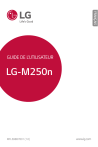
Link público atualizado
O link público para o seu chat foi atualizado.




